m (Ortographic error) Etiqueta: Editor visual |
|||
| (Há 55 revisões intermédias de 26 utilizadores que não estão a ser apresentadas) | |||
| Linha 1: | Linha 1: | ||
| − | Texto traduzido/adaptado por: Guilherme Perez e Matheus Souza |
||
| − | '''Bem-vindo ao [[Terraria Wiki|Terraria]]!''' |
||
| + | {{guide header|2 |
||
| − | Se você está aqui então você provavelmente começou a jogar e se perguntou o quê você deve fazer (e talvez como evitar a morte). Ou talvez você não começou a jogar e está se perguntando por onde começar. De qualquer jeito, estamos aqui pra lhe ajudar. Todos têm de começar por algum lugar e já que todos nós já estivemos lá antes, fizemos este guia para lhe ajudar, desde sobreviver seus primeiros dias em Terraria, até onde ir depois disso. |
||
| + | |todo1=Add platform-specific information-Nintendo Switch and pre-1.4 missing content |
||
| + | |todo2=Add Main menu-related images (like, loading bar, character/world selection...) |
||
| + | |todo3=Needs pictures to help new players with the controls in the Movement and Tool Use section.}} |
||
| + | [[File:Terraria's main menu.jpg|thumb|Menu principal do Terraria {{Desktop version|short=1}}]] |
||
| + | {{tocright}} |
||
| + | '''Bem vindo ao [[Terraria]]!''' |
||
| + | Esse guia irá ajudá-lo a começar sua jornada pelo mundo. Ele irá abranger coisas básicas como criação de personagem, combate, e dicas de início de jogo, e encaminhá-lo para outros guias para mais conselhos. Continue lendo para um tutorial passo a passo de como começar seu primeiro jogo! |
||
| − | Esse guia deve ajudar uma pessoa sem nenhum conhecimento sobre o jogo em um explorador de Terraria fide digno! E não se preocupe, nós não mordemos, mas cuidado com os [[Monstros|monstros]]; talvez eles irão! |
||
| − | == Modo de |
+ | == Modo de Jogo== |
| − | Na tela inicial de Terraria |
+ | Na tela inicial de Terraria você pode escolher o modo de jogo que deseja jogar. As opções disponíveis são '''Um Jogador''' ou '''[[Multijogador]]''' nas versões de {{eversions|short=y|1.3.0.1}}, ou '''Play Game''' nas versões de {{eversions|1.3.0.1|short=y|invert=y}} . |
| + | Nas versões de Switch, {{eversions|Ocram|short}}têm um [[Tutorial]] próprio que nós recomendamos completá-lo primeiro. |
||
| − | Por enquanto, recomendamos que escolha '''Single Player''' para sua primeira experiência em Terraria, pois é o jeito mais fácil de aprender. De agora em diante, o Guia irá assumir que essa foi sua escolha. |
||
| + | Esse guia iremos presumir que você escolheu o modo Um Jogador, pois é a forma mais fácil para aprender a jogar o jogo. |
||
| − | == Criação de Personagem == |
||
| − | {| class="mw-collapsible mw-collapsed" |
||
| − | ! |
||
| − | |- |
||
| − | | |
||
| − | [[File:Terraria--chargen.jpg|200px|thumb|right|Tela de criação de personagem]] |
||
| − | Depois de escolher que modo jogar, clique em '''New''' (Novo) na tela de seleção de personagem para criar um personagem novo. Quando o fizer, verá todas as propriedades de personagem que poderá customizar. |
||
| + | Então vamos aprender para tornar-se um mestre no jogo! |
||
| − | ''Note:'' Nenhuma das configurações são mandatórias e você pode pular qualquer uma delas. Você pode até pular todas e ir diretamente para a próxima seção, [[#Finalizando|Finalizando]], abaixo. |
||
| + | ==Criação de Personagem== |
||
| − | === Aparência === |
||
| + | [[File:Terraria--chargen.jpg|200px|thumb|A tela de criação de personagem na {{eversions|1.4.0.1}}]] |
||
| − | As primeiras quatro propriedades de personagem mudam a aparência de seu personagem: Hair(Cabelo), Eyes(Olhos), Skin(Pele), e Clothes(Roupas). |
||
| + | m. |
||
| − | ''Nota:'' Essas configurações são puramente cosméticas e não afetam a jogatina. |
||
| − | * O menu de roupas tem mais quatro opções para escolher. A cor de suas roupas podem ser mudadas durante a jogatina usando uma [[dresser]](cômoda). |
||
| − | * Para escolher as cores no menu, use as barras deslizantes que forem fornecidas. |
||
| − | * A cor e o corte do cabelo podem ser mudadas depois com a ajuda do [[NPC Estilista]]. |
||
| − | === |
+ | ===Nome e Dificuldade=== |
| + | O nome de seu personagem irá aparecer quando entrar um um mundo, enviar mensagem no chat e sempre que você morrer. Não precisa ser o mesmo que o seu nome de usuário na Steam ou do console. |
||
| − | As únicas diferenças entre personagens Machos e Fêmeas são sua aparência física, e som de quando são machucados. |
||
| − | ''Nota:'' Você pode trocar o sexo de seu personagem após a criação usando uma [[Gender Change Potion]] (Poção de Troca de Sexo). |
||
| + | Você pode escolher diferentes opções de dificuldade do personagem: [[Modo Jornada|Jornada]], '''[[Clássico]]''' (Também conhecido como Softcore), [[Mediumcore]] e [[Hardcore]]. |
||
| − | === Dificuldade === |
||
| − | Um modo de Dificuldade do Personagem deve ser escolhido nas versões de PC e Console, mas na versão Mobile não há opção, e '''Softcore''' é escolhido por padrão. |
||
| − | ''Nota:'' Para sua primeira experiência em Terraria, é recomendado deixar seu personagem no modo Softcore. É o modo mais fácil, e fará com que a sua experiência de aprendizado seja mais aproveitável. |
||
| + | {{note|'''Nota:''' No {{3DS}}, todos os players estão no modo Classic; não há opção de dificuldade.}} |
||
| − | A configuração de dificuldade de personagem determina apenas o que acontece quando seu personagem é morto - não afeta nenhum outro aspecto da jogatina, incluindo o quão difícil os inimigos serão. |
||
| + | A escolha da dificuldade determina o que acontece quando o seu personagem morre - isso não afeta nenhum outro aspecto da gameplay, inclusive a dificuldade dos [[inimigos]]. |
||
| − | * '''Modo Softcore''' é a dificuldade mais fácil. Também é a dificuldade padrão apresentada ao jogador. Quando o personagem morre, ele irá largar metade das moedas carregadas com ele no chão. O resto do inventário continuará intacto, e quaisquer moedas largadas poderão ser recuperadas de onde foram deixadas. |
||
| + | *'''Jornada''' oferece ao jogador a capacidade de "pesquisar" itens e acessar algumas opções de cheats (ou trapaças, como desejar chamá-lo), como um modo criativo limitado. Os personagens com esse modo de dificuldade podem acessar o menu de trapaças pressionando {{key|C}}, permitindo habilitar o [[Modo Deus]], duplicar itens, alterar o tempo e o clima, desabilitar o surgimento de inimigos, etc. Entretanto, personagens do Modo Jornada podem entrar apenas em mundos do Modo Jornada. |
||
| − | * '''[[Modo Mediumcore]]''' é o segundo modo apresentado ao jogador. Quando o personagem morre, todos os itens, moedas e munições cairão. Assim como as moedas, os itens largados podem ser recuperados de onde foram deixados. No entanto, em certas circunstancias os itens largados podem ser permanentemente destruídos (por exemplo, se caírem na [[lava]]). |
||
| + | *'''Clássico''', ou Softcore, significa que, ao morrer, o personagem deixará cair algumas de suas [[Moedas]] ao morrer. Dependendo da dificuldade do mundo, você pode deixar cair a metade, {{expert|3/4}}, ou {{master|todas}}as suas moedas. As moedas perdidas podem ser resgatadas retornando ao local da morte, mas talvez você precise derrotar o inimigo para pegá-las de volta (o inimigo que roubou suas moedas estará com um brilho em sua volta). |
||
| + | *'''Mediumcore''' significa que você deixará cair todos os seus itens ao morrer. Itens caídos serão permanentemente perdidos se o jogador cair na [[lava]], ser morto por um [[Explosivos (classe)|explosivo]], ou sair do mundo. |
||
| + | *'''Hardcore''' significa que o jogador tem apenas 1 vida; se ele morrer o personagem é '''permanentemente deletado'''. {{note|Nota: Hardcore não é a mesma coisa que [[Hardmode]], que é um termo de progressão do jogo.}} |
||
| + | Nós recomendamos escolher '''Clássico'''/'''Softcore''' para seu primeiro jogo. |
||
| − | * '''[[Modo Hardcore]]''' é o modo mais dificil e severo apresentado ao jogador – ele é essencialmente permadeath (morte permanente). Todos os itens serão descartados, o personagem irá se transformar em um fantasma, '''e serão excluídos ao encerrar a sessão'''. Em um jogo multiplayer, outros jogadores podem ajudar a recuperar os itens deixados, porém, no modo singleplayer eles se perderão para sempre. Esse modo não é recomendado para os fins deste guia. ('''Nota:''' modo hardcore não é a mesma coisa que [[hardmode]], que ocorre em estágios posteriores em qualquer dificuldade.) |
||
| − | === |
+ | ===Aparência (opcional)=== |
| + | {{image request}} |
||
| − | * Clique em '''Create''' (Criar) para confirmar a criação do personagem e com as configurações que você escolheu (ou padrões, caso nada tenha sido alterado). |
||
| + | Personagens podem ser visualmente customizados mudando seu gênero, estilo de cabelo, cor dos olhos, cor da pele e roupas. Tudo menos a cor dos olhos e cor da pele pode ser mudado dentro do jogo usando certos itens. |
||
| − | * A próxima tela pede para você inserir o nome do personagem, então escreva um nome e clique em '''Accept''' (aceitar). |
||
| − | |} |
||
| − | Na lista de seleção de personagem, escolha seu personagem. A tela de seleção de mundo, irá aparecer. |
||
| + | Nenhuma das opções de aparência tem qualquer efeito dentro do jogo além dos visuais, efeito de som do jogador ferido e falas ocasionais dos NPCs; |
||
| + | [[File:Char Cust Scr.png|200px|thumb|Um exemplo de personagem feito usando o menu de custumização de personagem no menu da versão {{eversions|1.4.0.1}}. A atual guia é a aba de customização de cabelos.]] |
||
| + | [[File:Char cust with dresser.png|200px|thumb|Editando um personagem usando o menu de customizações que pode ser encontrado clicando sobre a parte de baixo de uma [[Cômodas|cômoda]] na versão {{eversions|1.3.0.1}}. A atual guia é a aba de customização da camisa.]] |
||
| + | *A barra de seleção de cor usa o sistema de Matriz/Saturação/Valores. A barra de cima muda a cor base; a do meio muda o quão forte a cor é; a de baixo clareia ou escurece a cor do preto ao branco. Veja mais em {{wikipedia|HSV|HSV (Wikipedia)}} para uma explicação mais detalhada. |
||
| − | == Criação de mundo == |
||
| + | *As roupas serão sobrepostas pela [[Armaduras|Armadura]] e [[Itens decorativos|Itens Sociais.]] Isso pode ser desfeito usando o [[Familiar Clothes|Familiar Set]] conforme você progredir. |
||
| − | {| class="mw-collapsible mw-collapsed" |
||
| + | *Para mudar suas roupas em jogo após ter feito o personagem, basta clicar sobre a parte de baixo de uma [[Cômoda]]. Para mudar o cabelo, ache a NPC [[Cabeleireira]]. Para mudar seu gênero, beba a [[Poção de Troca de Sexo]]. |
||
| − | ! |
||
| − | |- |
||
| − | | |
||
| − | Selecione new (novo). Você será apresentado à 3 opções de tamanhos de mundo: Small (Pequeno), Medium (Médio), e Large (Grande) |
||
| + | Uma vez terminado, clique em '''Criar''' para confirmar a criação do personagem. Agora clique em '''Jogar''' no seu personagem para entrar na tela de seleção de mundo. |
||
| + | ==Criação de Mundo== |
||
| − | *Mundos pequenos são relativamente compactos. Os [[Oceano|oceanos]] são mais próximos do ponto inicial, além de não serem tão fundos. A Corrupção / Crimson (áreas difíceis e perigosas) estarão em apenas um ou dois lugares. |
||
| + | [[File:Create World prompt.png|200px|thumb|A tela de criação de mundo na {{eversions|1.4.0.1}}.]] |
||
| + | Clique no botão '''Novo''' na tela de Selecionar Mundo para gerar seu primeiro mundo. Os personagens não são apenas de um único mundo; Entretanto, nós recomendamos completar o jogo usando um único mundo primeiro para manter as coisas simples. |
||
| + | ===Nome e Seed (opcional)=== |
||
| − | *Mundos médios estão entre o mundo pequeno e grande em relação ao tamanho. Um novo jogador ao viajar para as “bordas” do mapa, levará cerca de 1 dia de jogo (15 minutos em tempo real). |
||
| + | Essas duas opções não têm muito efeito se você está começando. |
||
| + | * O nome do seu mundo é mostrado na tela de Seleção de Mundo e será mostrado para os outros jogadores se você hospedá-lo no [[Multiplayer|Modo Multiplayer]]. Ele também aparece em algumas mensagens de morte. |
||
| − | *Mundos grandes são verdadeiramente enormes. Para alcançar as seções mais profundas do mapa demorará um pouco, e vários dias para os oceanos. A Corrupção / Crimson aparecerão em 3 à 4 lugares. |
||
| + | *A '''Seed''' do mundo é um número randomicamente gerado que representa o mundo que foi criado. Ela pode ser copiada e colada para gerar um mundo idêntico. |
||
| + | ===Tamanho do Mundo=== |
||
| − | Nós recomendamos que você crie um mundo pequeno caso seja sua primeira experiência no Terraria. Mundos médios e grandes proporcionarão mais espaço para exploração, que você provavelmente vai querer uma vez que tenha ganho alguma experiência, mas como um novato você irá querer menos distância para viajar. Não se preocupe, mundos pequenos ainda são grandes, principalmente para iniciantes – Uma exploração completa pode facilmente levar muitos dias de jogo na vida real. |
||
| + | Há 3 opções: |
||
| + | *Um mundo '''Pequeno''' é relativamente compacto e fácil de transitar; levará menos tempo para transitar entre biomas e descer às cavernas. Isso faz o jogo ser melhor de primeira, já que viajar é relativamente arriscado. Mas mundos pequenos geram uma quantidade menor de tesouros e recursos naturais, então você talvez tenha dificuldades depois. |
||
| + | *Um mundo '''Média''' é 50% maior que um mundo pequeno; ele toma um pouco mais de tempo para explorar mas tem mais espaço para gerar tesouros e biomas extras. |
||
| + | *Um mundo '''Grande''' tem o dobro de tamanho de um mundo pequeno. Ele toma um bom tempo para transitar entre biomas, mas o tamanho permite quase todos os terrenos possíveis, tesouros, e recursos serem gerados em grandes quantidades, além de algumas estruturas muito raras. |
||
| + | {{note|'''Nota:''' Para jogadores iniciantes que buscam conhecer o jogo, nós recomendamos um mundo pequeno pois ele facilita sua locomoção entre os biomas do mundo sem perder muito tempo.}} |
||
| − | |} |
||
| − | Na lista de seleção de mundo, escolha seu mundo para carregar o jogo |
||
| + | ===Dificuldade === |
||
| − | Agora finalmente está na hora de entrar no Terraria! |
||
| + | *O modo '''Clássico/Norma'''l oferece a experiência padrão do terraria. |
||
| + | *No {{eil|Expert Mode}} inimigos e chefes possuem aprimoramentos em dano, vida em habilidades, perigos ambientais e valiosos tesouros exclusivos. Muitos dos itens exclusivos do Modo Perito influenciam significativamente o seu jogo e podem valer a pena o desafio. |
||
| + | *No {{eil|Master Mode}} têm inimigos e chefes ainda mais perigosos, mas não dá muitos tesouros em retorno além de Itens sociais, direito de se gabar, e um espaço de acessório extra. Todos os itens perito aparecem no modo mestre. |
||
| + | *No {{eil|Journey Mode}} são apenas para personagens do Modo Jornada; É o único mundo em que o menu de cheats pode ser usado. O seu personagem Clássico/Softcore não pode entrar em um mundo Jornada. Note que o modo Jornada existe um controle da dificuldade do inimigo variando de 0.5x (o mais fácil) para 3.0x (equivalente ao modo mestre). Mudando para 2x irá permitir todos os recursos do modo Perito e aumentar para 3x irá permitir todos os recursos do modo Mestre. |
||
| + | Nós recomendamos selecionar o '''Clássico''' (também conhecido como '''Normal''') para o sua primeira jogatina. |
||
| − | == |
+ | === O Mal do Mundo=== |
| + | Todos os mundos do Terraria são infectados com dois [[Bioma Maléfico|Biomas Maléficos]], que afetam sua habilidade de receber certos tesouros e cada um possui inimigos, chefes, itens e materiais únicos deste bioma. Na versão do Console, o mal do mundo sempre será aleatório. Embora as sementes do bioma maléfico que não foi escolhido possam ser adquiridas depois, a criação de um bioma artificial pode ser difícil. Caso você não conheça as particularidades ou deseja testar sua sorte, a opção '''Aleatório''' normalmente é sua melhor aposta. |
||
| − | [[File:Terraria_start.png|175px|thumb|Uma amostra de mundo no Terraria.]] |
||
| + | *A [[A Corrupção|Corrupção]] é um bioma de cor roxa com temas de maldições, doenças e decadência. Geralmente oferece o menor risco e recompensas, o que o torna ideal para jogadores iniciantes |
||
| − | Ao entrar em um mundo, pela primeira vez, seu personagem irá aparecer (ser colocado no jogo) no centro do mapa, assim você tem metade do mundo para explorar para a esquerda, e metade para a direita. Este local é conhecido como o Ponto de Spawn (ou simplesmente, o "Spawn") e será onde seu personagem irá aparecer cada vez que entrar no mundo. A maioria dos Pontos de Spawn iniciais estão localizadas em biomas de [[Floresta]], mas às vezes em um bioma [[Glacial]] também. |
||
| + | * O [[O Carmim|Carmim]] é um bioma de cor avermelhada com temas de carne, tripas e sangue. No geral, seus itens são um pouco mais poderosos, mas os inimigos que surgem lá são mais perigosos. Uma excelente escolha para jogadores experientes devido sua atração de recompensas. |
||
| + | [[File:Loading Bar.jpg|alt=It will show lots of text like this one while the green loading bar goes up and will change every world or 05162020|thumb|Barra de carregamento.]] |
||
| − | Nota: O Ponto de Spawn pode ser mudado depois usando as [[Bed|Beds]] (camas), mas vamos chegar nisso depois. |
||
| + | Clique em '''Criar''' ou '''Aceitar''' para gerar o mundo. Durante a geração do mundo, aparecerá uma barra de progresso com o bioma maligno escolhido e o bioma de floresta no outro. Após, pressione '''Play''' no mundo que você criou para começar a sua aventura! |
||
| + | ==Iniciando o Jogo== |
||
| − | Primeiro vamos ver um pouco dos comandos do jogo. |
||
| + | [[File:Terraria_start.png|400px|thumb|right|Um novo personagem num mundo de Terraria que acabou de ser criado.]] |
||
| + | Ao entrar em um mundo pela primeira vez, seu personagem aparecerá no centro do mapa, então você tem metade do mundo para explorar à esquerda e metade à direita. Este local é conhecida como [[Spawn|Spawn Point]] e será onde seu personagem aparecerá depois que você morrer, ou sempre que entrar no mundo. Também está marcado com uma seta verde no [[Mapa]] na {{eversions|1.4.0.1}}. {{note|Nota: Evite construir ''exatamente'' neste local, pois você pode quebrar blocos ao nascer. Caso queira, procure deixar exatamente um espaço de 3x2 (recomendamos 3x3) de onde você nasceu para que nenhum bloco seja destruído acidentalmente.}} |
||
| − | '''Movimentação e Atalhos''' |
||
| − | {| class="mw-collapsible mw-collapsed" |
||
| − | ! |
||
| − | |- |
||
| − | | |
||
| − | A movimentação do jogo, por padrão, usa o teclado, enquanto a maioria das |
||
| − | interações, como quebrar blocos, construir e lutar, usam o mouse. Essas configurações podem ser alteradas no menu de configurações antes de entrar em um mundo (você pode até mesmo jogar no controle, se possuir um), mas vamos considerar que você não modificou as configurações padrão. |
||
| + | Você notará que há um conjunto de ferramentas iniciais em seu inventário, incluindo a {{Item|Copper Shortsword}} ({{Item|Wooden Sword}} se estiver jogando na {{eversions|Heart Arrow}}), {{Item|Copper Pickaxe}} e{{Item|Copper Axe}} |
||
| − | * '''A''' faz o personagem andar para esquerda |
||
| − | * '''D''' faz o personagem andar para a direita. |
||
| − | * '''Barra de Espaço''' faz o personagem pular |
||
| − | * '''S''' faz o personagem cair de [[Platform|plataformas]] e descer [[Rope|cordas]]. |
||
| − | * '''W''' faz o personagem subir em cordas. |
||
| − | * '''Botão Esquerdo do mouse''' usa o item selecionado na "hotbar" (aquela que possui 10 espaços que se encontra no canto superior esquerdo da tela). Se a opção "autopause" estiver desligada, você poderá até abrir o inventário (atalho "Esc"), pegar um item e clicar com o botão esquerdo para usá-lo. Alguns itens tem uso contínuo caso você segure o botão esquerdo, mas a maioria possui uso único. |
||
| − | * '''Botão Direito do mouse''' interage com o mundo, como, por exemplo, abrir portas ou ativar certos mecanismos. O ponteiro do mouse pode mudar dependendo do item que pode ser interagido. |
||
| − | * '''Tecla Shift''' Vai automaticamente colocar tochas (é necessário clicar com o botão esquerdo enquanto segura o atalho), minerar blocos (não é necessário ter uma [[Pickaxes|pickaxe]] [picareta] na Hotbar), e uma variedades de outras coisas. |
||
| − | * '''Tecla Control''' vai acionar o "smart cursor", que vai quebrar blocos automaticamente dependendo da ferramenta usada. [[Pickaxes]] (picaretas) vão quebrar blocos em direção ao cursor, enquanto [[hammers]] (martelos) vão quebrar as paredes dentro de um círculo em volta do personagem. [[Axes]] (machados) vão alvejar a parte mais baixas das árvores. |
||
| − | |} |
||
| − | === |
+ | ===Movimento e Uso das Ferramentas=== |
| − | {| class="mw-collapsible mw-collapsed" |
||
| − | ! |
||
| − | |- |
||
| − | | |
||
| − | ==== A hotbar ==== |
||
| − | No canto superior esquerdo da tela, terá dez caixas numeradas de 1 a 0 |
||
| − | (1, 2, 3, 4, 5, 6, 7, 8, 9 e 0). Esses são espaços especiais do |
||
| − | inventário, a Hotbar, ela contém os itens que você tem acesso, Pressione |
||
| − | "Esc" para ver o resto do inventário (se a opção "autopause" estiver |
||
| − | ligada, isso vai pausar o jogo). O inventário está vazio agora, já que |
||
| − | você não encontrou nenhum item ainda, mas não se preocupe, logo mais |
||
| − | você achará mais do que pode carregar. Pressione "Esc" novamente para |
||
| − | fechar o inventário. |
||
| + | *Na versão de {{desktop}}, o jogo pode ser controlado usando o Mouse e o Teclado. Se você está usando um controle, por favor, veja a seção do console mais abaixo. |
||
| − | Todos os personagens criados começam com um padrão de itens na Hotbar, sendo esses uma: '''[[Copper Pickaxe|Copper Pickaxe (Picareta de Cobre)]]''', a '''[[Copper Axe|Copper Axe (Machado de Cobre)]]''' e uma '''[[Copper Shortsword|Copper Shortsword (Espada Curta de Cobre)]]'''{{pc icon}}{{console icon}}'''[[Wooden Sword|Wooden Sword(Espada de Madeira)]]'''{{mobile icon}}. |
||
| + | **O ponteiro na tela é movido usando o o mouse. |
||
| + | **{{key|Use}}(clique com o botão esquerdo do mouse) ativará o item atualmente selecionado na hotbar ou anexado ao cursor. Isso geralmente resulta em atacar com uma arma, colocar/quebrar um bloco, beber uma poção, etc. |
||
| + | **As teclas {{key|W}}{{key|A}}{{key|S}}{{key|D}} movem o personagem (note que {{key|W}}não é para pular). |
||
| + | **{{key|Jump}} (barra de espaço) fará o personagem pular (ou voar/nadar/etc. dependendo de seus [[acessórios]]). |
||
| + | **{{key|Open}}(clique com o botão direito do mouse) irá interagir com objetos como [[Baú|Baús]] e Portas. Serve também para falar com [[NPCs]]. |
||
| + | <br /> |
||
| − | * A Copper Pickaxe é um utensílio para quebrar blocos, assim como retirar itens, como as decorações. Quando selecionado, pressione e segure o botão esquerdo do mouse para o uso contínuo. |
||
| − | * O Copper Axe é um utensílio para derrubar árvores para obter madeira. Quando selecionado, pressione e segure o botão esquerdo do mouse para o uso contínuo. |
||
| − | * A [[Copper Shortsword]]{{pc icon}}{{console icon}}/[[Wooden Sword]]{{mobile icon}} é uma [[Weapons|arma]] [[Weapons|melee]] (corpo-a-corpo), usada para apunhalar os [[Enemies|inimigos]]. Algumas armas possuem "autofire", o que as permitem serem usadas de forma contínua, enquanto outras precisam de um click para cada ataque. |
||
| + | *Na {{mobile version}}, terá um joystick na esquerda para movimento, um joystick na direita para itens (ou toque em qualquer lugar da tela para usar um item ou colocar um bloco), e outros botões para fazer várias coisas, como cura rápida e [[Montarias]]. Há também um botão de lâmpada que mostra a função de cada botão, uma vez tocado, que pode ser ligado e desligado. |
||
| − | A caixa selecionada na Hotbar será um pouco maior que as outras e terá uma cor mais clara, com o nome do item listado logo acima. Esse item será utilizado quando você clicar com o botão esquerdo do mouse. A seleção na Hotbar pode ser alterada por: |
||
| − | # Pressionando no número correspondente ao número do slot, que é indicado no canto |
||
| − | # Usando do "scroll" do mouse (aquela roda que fica no meio) |
||
| − | # Clicando no slot com o mouse |
||
| − | Se você não quiser acidentalmente clicar nos outros slots da Hotbar (terceira opção), você pode bloquear a Hotbar clicando no cadeado que fica do lado esquerdo da Hotbar quando se abre o inventário. Para desbloquear novamente, é só clicar mais uma vez. |
||
| + | <br /> |
||
| − | ==== Reorganizando a Hotbar ==== |
||
| − | * Itens na Hotbar só podem ser mudados quando o inventário está aberto. Isso pode ser feito com dois clicks, um para pegar o item, e outro para soltar. |
||
| + | *As versões de console usam controles {{icon/console}} ou joy-cons {{icon/switch}} para controlar o jogo. A [[Versão Switch|versão de Switch]] também tem capacidade de touchscreen, quando não está encaixado, então alguns elementos de jogabilidade têm controles iguais a versão mobile (menu principal, inventário). Para facilitar a compreensão, utilizarei um controle de xbox para exemplificar cada botão. |
||
| − | Tente agora com o Copper Axe: abra o inventário, dê um click nele, se você mover o mouse, verá que o Copper Axe estará junto ao mouse. Agora selecione um slot vazio dentro do inventário e dê um click novamente para posicionar o Copper Axe. "Tá, mas o que eu fiz aqui?", você acabou de mover um item da Hotbar para o inventário. Itens no inventário não podem ser utilizados diretamente quando o inventário está fechado, diferente dos itens na Hotbar - eles estão apenas sendo carregados pelo seu personagem. |
||
| + | [[Ficheiro:Botoes controle.png|miniaturadaimagem|<nowiki>Botões de um controle de xbox 360. 1: analógico direito | 2: botão direcional (d-pad) | 3: analógico esquerdo | 4: botão voltar | 5: botão superior esquerdo (LB) | 6: gatilho esquerdo (LT) | 7: botão painel | 8: botão iniciar | 9: gatilho direito (RT) | 10: botão superior direito (RB) | A: botão de ação inferior | B: botão de ação direito| X: botão de ação esquerdo | Y: botão de ação superior</nowiki>]] |
||
| − | Mova novamente o Copper Axe de volta para a Hotbar. Enquanto o inventário estiver aberto, você pode reposicionar livremente os itens na Hotbar. Mais tarde, quando você adquirir mais itens, terá que decidir quais itens deverão ser acessíveis na Hotbar, enquanto todo o resto estará no inventário. Geralmente, você vai querer seus melhores [[utensílios]] e armas na Hotbar, junto com, pelo menos, uma [[fonte de luz]] e um tipo de [[bloco]]. |
||
| + | <br /> |
||
| + | *O joystick esquerdo move o personagem e o direito move o cursor. |
||
| − | ==== O Inventário ==== |
||
| + | *O botão de ação inferior faz o personagem pular. |
||
| − | Abaixo da Hotbar, é o resto do inventário. São 10 espaços na Hotbar e 40 no Inventário, totalizando 50 espaços. Também há um espaço para despejar itens (representado como uma lixeira) e colunas de 4 slots à direita para dinheiro e munição. |
||
| + | * Os botões superiores mudam o espaço da hotbar. |
||
| + | *O botão de ação superior the inventory. |
||
| + | *O gatilho direito ataca/posiciona o bloco. |
||
| + | * O gatilho esquerdo interagem com o mundo (objetos, NPCs, etc). |
||
| + | ===Hotbar e Inventário=== |
||
| − | No no canto inferior direito tem uma parte separada, que é para equipamentos, acessórios, visuais e tintas (que modificam a cor do equipamento). Enquanto mais abaixo do inventário, há um slot de [["Crafting"]], que veremos mais tarde de forma mais detalhada. |
||
| + | ====O Inventário==== |
||
| − | |} |
||
| + | {{main|Inventário}} |
||
| + | No canto superior esquerdo da tela, você verá dez slots de inventário numerados de 1 a 10. Esses slots são chamados de '''hotbar'''. Eles são uma maneira rápida de acessar itens comumente usados. Você pode colocar qualquer item do inventário neles. Para usar o item, selecione o slot da barra de acesso pressionando o número correspondente no teclado, use a roda de rolagem do mouse para rolar para o slot correto ou clique em um slot com o cursor. Depois de selecionar um slot, você pode pressionar {{key|use}}em qualquer lugar da tela para usar o item selecionado. |
||
| − | === Outros Elementos da Interface === |
||
| − | {| class="mw-collapsible mw-collapsed" |
||
| − | ! |
||
| − | |- |
||
| − | | |
||
| − | * Os corações vermelhos ao lado do inventário indicam a [[Vida]](HP) do personagem. Todos os personagens começam com 100HP (indicados por cinco corações) e atualmente pode ir até aos 400 via Cristais de Vida, E então mais impulsionado a 500 com Frutas de Vida. O HP começa a regenerar após um curto período de não tomar mais danos. Ficando parado ainda aumenta a taxa de regeneração. |
||
| + | Pressionando {{key|esc}} ou {{key|inventory}} você abre o seu inventário. Ele consiste em 40 slots de inventário, 10 slots de hotbar, 4 slots cada para for moedas e munição, um slot de lixeira, e vários slots de armadura/equipamento. Ele também contém um menu de crafting, que é usado para craftar itens. |
||
| − | * A estrela azul no lado direito da tela indica [[Mana]](MP) do personagem. Novos personagens começam com 20MP, representado por uma estrela. Como o mana máxima é aumentada (usando [[Cristais de Mana]]), estrelas adicionais serão exibidos abaixo do original. Mana regenera logo após que o uso de mana é interrompido, e a uma taxa muito mais rápida de linha de base em comparação com a regeneração de HP. '''Nota''': Para mais detalhes sobre a saúde e mana, consulte os respectivos artigos. |
||
| + | Todos os personagens recém-criados (no modo Clássico/Softcore) começam com os seguintes itens em seu inventário: |
||
| − | |} |
||
| + | *{{item|Copper Shortsword}} {{eicons|Heart Arrow|invert=y}} ''ou'' {{item|Wooden Sword}} {{eicons|Heart Arrow}}, usada para apunhalar/acertar os [[Inimigos]]. |
||
| + | *{{item|Copper Pickaxe}}, usada para cavar [[Blocos]], bem como remover itens colocados como [[Móveis]]. |
||
| + | *{{item|Copper Axe}}, usado para cortar [[Arvores|Árvores]] e [[Cacto]] para obter [[Madeira]]. |
||
| + | {{note|'''Nota:''' Itens talvez tenham uma palavra de prefixo, como "Picareta de Cobre Demoníaca" ou "Espada Curta de Cobre Quebrada". Eles irão aumentar ou diminuir os status base do item; Veja a página [[Modificadores]] para mais informações.}} |
||
| + | ==== Arrumando o Inventário==== |
||
| − | == O Primeiro Dia == |
||
| + | Items no inventário podem ser movidos usando o cursos. Pressionando {{key|use}} irá remover ele do seu slot e juntá-lo a seu cursor. Clicando que novo em outro slot irá colocar o item ou trocar por outro se o slot já contém um item. |
||
| − | Após carregar o mapa, seu personagem estará parado no ponto de Spawn, com um NPC perto, o [[Guide]] (Guia). Fale com ele, se quiser, ele tem algumas dicas para novos jogadores e mostrará algumas receitas de Crafting se você mostrá-lo algum item. |
||
| + | Mover um item segurado para fora da tela do inventário permite que você {{key|use}} como se tivesse selecionado na hotbar; isso pode ser usado, por exemplo para beber uma poção. Pressionando{{key|open}}irá atirar o item no chão. Isso pode ser usado para passar um item para outro jogador no modo Multijogador. |
||
| − | Vamos testar os utensílios que você já tem. |
||
| + | Certos slots do inventário atuam de maneira especial. |
||
| − | === Cavando e colocando coisas === |
||
| − | {| class="mw-collapsible mw-collapsed" |
||
| − | ! |
||
| − | |- |
||
| − | |Comece selecionando a [[Copper Pickaxe]] na sua Hotbar. Mova o mouse para perto de uma [[Dirt Block|Terra]] ou [[Stone Block|Pedra]], então dê um click e segure com o botão esquerdo do mouse para acertar cada bloco várias vezes. Os blocos serão separados e, se você estiver perto o suficiente, seu personagem os pegará automaticamente. Note que os blocos que você pegou serão mostrados diretamente na sua Hotbar. Continue até pegar, pelo menos, 5 blocos. Repare que o número de blocos é indicado pelo número mostrado em seu respectivo slot. |
||
| + | *Os slots de munição só podem conter itens que sejam [[Munição]] para [[Armas à Distância]] ou [[Wire|wires]] para [[Wrenches]]. Lembre-se de que o slot de cima será usado primeiro, seguido pelos slots subsequentes. |
||
| − | É assim que se cava! Fácil, não? Agora para a construção! |
||
| + | *Os slots de moeda podem apenas conter [[Moedas]], que pode ser largadas quando você morrer. Por padrão, quando você coleta moedas, elas serão depositadas nesses slots de moedas, convertendo automaticamente para a próxima denominação mais alta quando apropriado (exemplo: 100c = 1s, 100s = 1g, etc). Você pode mover moedas para o seu inventário normal em vez dos slots de moedas (embora o dinheiro subsequente ainda seja depositado nos slots de moedas por padrão). Isso pode evitar a perda de moedas com a morte, já que a perda é presumivelmente deduzida do slot de moedas atual e não dos itens em seu inventário padrão [carece de fontes]. |
||
| + | *Embora você possa arrastar itens manualmente para o slot de Lixeira (localizado no canto inferior direito da sua tela de inventário) para se livrar deles, pressionando {{key|Ctrl}}enquanto clica em um item do seu inventário irá fazer isso automaticamente. O último item colocado no slot de Lixeira permanecerá lá até que você jogue outro no lixo, portanto, tenha cuidado ao remover itens rapidamente, pois você só pode recuperar o último item colocado lá. Os itens na lixeira também são removidos quando você sai do jogo. |
||
| − | Selecione um slot na Hotbar que tenha um bloco, e dê um click com o botão esquerdo em um espaço vazio perto de seu personagem para posicionar um bloco. Note que você precisa colocar blocos junto de um outro bloco existente, blocos não podem ser colocados livremente no ar (a não ser que tenha uma Parede de fundo em que eles possam "grudar"). Se você fez isso corretamente, um bloco do da sua Hotbar vai ser colocado e sinalizado com um som que parece uma batida. Tente colocar outro bloco logo acima desse que você posicionou, então tente segurar o botão esquerdo enquanto movimenta o mouse, para colocar blocos de forma contínua, conectando-os. (Seu personagem precisa estar perto o suficiente para colocar blocos - se estiver muito longe, nada vai acontecer). |
||
| + | *Alternativamente, enquanto compra com um [[NPCs|NPC]], você pode arrastar / soltar para vender itens, mas você pode rapidamente vender um item pressionando {{key|Ctrl}}e clicando no referido item (em vez de um ícone de lixo, você verá um ícone de moeda, indicando uma venda) . Se você acidentalmente vender um item, pode comprá-lo de volta pelo mesmo preço - se ainda estiver visível na loja do NPC, mas '''cuidado:''' uma vez que você vende o item e deixa o diálogo, seus itens vendidos irão desaparecer. |
||
| − | Você pode remover os blocos colocados apenas quebrando-os novamente com sua Pickaxe, até mesmo se o bloco estava conectado ao chão - blocos acima dele não vão cair pela gravidade> Existem algumas poucas exceções, como a [[Sand Block|sand]] e o [[Silt Block|silt]], que caem quando não há blocos que o suportam abaixo deles. |
||
| + | **Se o inventário do NPC já estiver cheio quando você vender o item, ele não pode ser comprado de volta. Por essa razão, pode ser ideal vender seus itens para um NPC que oferece apenas poucos itens para venda (exemplo: não o Taberneiro, que pode ter um inventário completo). |
||
| − | |} |
||
| + | *Os slots de equipamento no canto inferior direito/menu do equipamento / direita são para itens que seu personagem usa, como [[Armaduras|Armadura]] e [[Acessórios]]. A tela de Inventário padrão mostrará os slots de Armadura e Equipamento do seu personagem. Ao clicar nos ícones na parte superior desses slots, você pode ver seus Equipamentos "alternativos", como Montarias, Pets, Ganchos e Animais de Estimação Leves. |
||
| − | You probably noticed the nearby [[NPC]] - that would be the [[Guide]], he dispenses tips and reminds you of available crafting [[recipes]] if shown an item. |
||
| + | ===Outros elementos da interface=== |
||
| − | Ok, vamos achar alguma coisa pra fazer! |
||
| + | {{hp|100}} |
||
| + | Estes [[Coração|corações vermelhos]] ao lado do inventário indicam a [[Vida]] do personagem. Cada coração vermelho equivale a 20 pontos de vida. Todos os personagens começam com 100 pontos de vida. Isso pode ser aumentado permanentemente para 400 pontos de vida usando {{item|Life Crystal|s}}, e mais tarde 500 pontos de vida com {{item|Life Fruit|s}}, encontrado na [[Selva]] durante o [[Modo Difícil|Modo-Difícil]]. |
||
| + | Você deve manter seus pontos de vida acima de 0, ou o seu personagem irá morrer e reaparecer no ponto de spawn. Os pontos de vida começa a se regenerar após um curto período sem sofrer danos. |
||
| − | === Construindo um Lar... === |
||
| − | {| class="mw-collapsible mw-collapsed" |
||
| − | ! |
||
| − | |- |
||
| − | | |
||
| − | [[File:Terraria_house.png|175px|thumb|right|A basic house for the first night in Terraria]] |
||
| − | While it's fun to run around exploring, it would be nice to have a base of operations, right? Somewhere to store the inevitable hoard of loot you will amass, as well as a place for shelter. The latter is especially important for NPCs because they will only move in (or respawn after being killed) if there is a place for them to stay. So let's start by building a house for the Guide. |
||
| + | A estrela azul no lado direito da tela indica os pontos de [[Mana]] do personagem. Cada estrela azul tem 20 mana. |
||
| − | Embora seja divertido correr por aí, seria bom ter uma base de operações, certo? |
||
| + | Todos os personagens começam com 20 de mana. Isso pode ser aumentado permanentemente para 200 mana usando {{item|Mana Crystal|s}} e temporariamente incrementado ainda mais com alguns [[Acessórios]] e [[Armaduras]]. |
||
| − | Algum lugar para armazenar o inevitável tesouro de pilhagem, que irá acumular, bem como um lugar para abrigo. |
||
| − | O último é especialmente importante para os NPCs, porque eles só se mudarão (ou serão resgatados depois de serem mortos) se houver um lugar para eles ficarem. |
||
| − | Então vamos começar construindo uma casa para o Guia. |
||
| + | Mana é usado para alimentar [[Armas de magia|Armas Mágicas]]; ele se regenera de forma semelhante a vida, mas em um ritmo muito mais rápido. |
||
| − | * [[Wood]] is a versatile and plentiful resource, so use the [[Copper Axe]] to cut some [[tree]]s down. |
||
| − | * If a monster approaches you, switch to the [[Copper Shortsword]] and kill it. |
||
| + | {{dablink|Para mais detalhes sobre [[Vida]] e [[Mana]] ,consulte os respectivos artigos.}} |
||
| − | Once you've obtained around 100 pieces of wood, find a nice level spot of land - use the pickaxe to flatten the ground and fill any holes with the dirt blocks you dug up. Time to get cracking! |
||
| + | ==Primeiro Dia== |
||
| + | Depois de carregar o mundo o seu personagem estará de pé no ponto de Spawn, com um NPC perto, o {{item|Guide|scale=0.75}}. Você pode falar com ele pressionando {{key|open}} com o seu mouse sobre ele. Ele tem algumas dicas para novos jogadores, {{eicons|1.3.0.1|oldgen=y|short=y}} e irá a mostrar a você [[Receitas]] de crafting se você dar a ele um material. Essa opção pode ser usada em qualquer momento do jogo. |
||
| + | ===Cavando e Colocando === |
||
| − | <gallery widths=200px perrow=4 caption="Building a house"> |
||
| + | Para cavar, primeiro selecione sua {{item|Copper Pickaxe}}. Você irá usar essa ferramente bastante, então você irá querer mantê-la na hotbar. Agora, se você mover o cursor sobre um bloco próximo ao seu personagem e pressionar {{key|use}}, você irá balançar usa [[Picareta de Cobre]]. Depois de algumas balançadas no bloco, ele irá desaparecer e se transformar em um item colecionável. Ficar perto de um item fará com que você o colete, o que o colocará em seu inventário. |
||
| − | File:Terraria--house_01.jpg|1) Lay down the wood foundation. |
||
| − | File:Terraria--house_03.jpg|2) Nice box |
||
| − | File:Terraria--house_04.jpg|3) Craft a work bench |
||
| − | File:Terraria--house_05.jpg|4) Place the work bench down |
||
| − | File:Terraria--house_06.jpg|5) Craft a door and replace some blocks of one wall with it |
||
| − | File:Terraria--house_07.jpg|6) Craft some wood walls and cover the interior of the house |
||
| − | File:Terraria--house_08.jpg|7) Craft and place torches, a table, and a chair |
||
| − | File:Terraria--house_09.jpg|8) Assign the house to an NPC, in this case the Guide |
||
| − | </gallery> |
||
| − | All you need to do is follow the steps shown in the image gallery. |
||
| + | Para colocar blocos, selecione um bloco colocando-o em sua hotbar e selecionando o slot hotbar ou anexando-o ao cursor e movendo o cursor para fora da tela de inventário. Agora mova o cursor adjacente a um bloco próximo e clique {{key|use}}. Você colocará o bloco. Manter o botão pressionado e mover o cursor para outro espaço vazio adjacente a um bloco diferente colocará outro bloco. |
||
| − | '''1)''' Start by placing wood on the ground to make the floor of the house, then add the walls and ceiling. Make sure it's at least 4 blocks high. Don't worry about [[Wall|background walls]] or [[door]]s yet. The size isn't terribly important as long as it's not too small. |
||
| + | Você pode remover quaisquer blocos colocados anteriormente cavando-os de volta com sua picareta, até mesmo o bloco originalmente conectado ao solo - blocos acima dele não cairão devido à gravidade. |
||
| − | By the way, you can even use dirt blocks as building material if you're afraid of running out of wood. Trees can be replanted (using the [[acorn]]s they drop when you chop one down), but they take some time to grow. |
||
| + | {{note|Nota: Há algumas exceções, como {{item|Sand Block|Areia}} e {{item|Silt Block|Limo}}, que caem quando não há blocos de suporte abaixo deles.}} |
||
| − | '''2)''' That box is nowhere near as enticing as it seems (even if it actually keeps enemies from reaching you), so you'll have to do some crafting to turn it into a habitable structure. |
||
| + | ===Construindo uma casa === |
||
| − | Expand the inventory and look down at the bottom left corner of the interface. This is the crafting corner, which will display what items you may currently craft. Its contents will change based on what you are carrying, and which [[Crafting station]]s you are standing close to. |
||
| + | [[File:Terraria_house.png|175px|thumb|right|Uma casa simples para a primeira noite no Terraria.]] |
||
| + | {{main|Casa}} |
||
| + | Seu primeiro objetivo ao começar um novo mundo é construir uma casa. Uma casa é uma área fechada com paredes e fundo e alguns outros requisitos que protegem você de monstros e permite que [[NPCs]] se mudem. Construir uma casa fornecerá abrigo contra inimigos durante a noite, ajudando você a sobreviver desde o início. |
||
| − | Even though you do not have any crafting stations yet, there are a few basic crafting recipes available. Assuming you have extra wood and some gel (from killing slimes), you should see crafting available for making [[Torch]]es, [[Wood Platform]]s, and a [[Work Bench]]. The work bench is an important item because it is the first crafting station available to you. |
||
| + | Cada mundo surge com você e o [[Guia]] no ponto de spawn. Ele é uma valiosa fonte de informação e de ajuda, então nós queremos protegê-lo. |
||
| − | '''3)''' Click on it to make it the current craft recipe selection, or scroll to it using the mouse wheel, then click once more on it to create one. A work bench will automatically be crafted from your store of wood and placed in your inventory. |
||
| + | *{{item|Wood}} é um recurso versátil e abundante, então use seu {{item|Copper Axe}} para cortar algumas [[Àrvores]]. |
||
| − | '''4)''' Move the work bench to a hotbar slot so you can place it down on the floor of the house. |
||
| + | *Se um monstro se aproximar de você, use sua arma e mate-o. |
||
| + | Depois de coletar cerca de 200 madeiras, volte para onde você inicialmente nasceu e desenterre 1 bloco abaixo de onde apareceu pela primeira vez. Hora de construir! |
||
| − | Now that you have a crafting station (the work bench you just placed down), there will be additional crafting recipes available to you when you stand near it and open up the crafting interface. |
||
| + | <gallery widths="250" perrow="4" caption="Passos para construir uma casa adequada"> |
||
| − | * Clicking and holding the '''right mouse button''' on the item to craft allows you to continuously create multiples of the same item. |
||
| + | Ficheiro:Terraria--house_01.jpg|1. Coloque uma base de Madeira; |
||
| − | |||
| + | Ficheiro:Terraria--house_03.jpg|2. Faça uma caixa; |
||
| − | With a work bench in place, let's make a few more items: |
||
| + | Ficheiro:Terraria--house_04.jpg|3. Construa uma {{item|Work Bench|size=28px}}; |
||
| − | |||
| + | Ficheiro:Terraria--house_05.jpg|4. Coloque a bancada de trabalho; |
||
| − | * [[Wooden Hammer]] – requires: 8 wood. Use the hammer to knock out any background dirt walls that may have been left after the construction of the home. While back walls serve to prevent monsters from spawning (appearing) inside a home, naturally occurring walls do not. |
||
| + | Ficheiro:Terraria--house_06.jpg|5. Faça 1 {{item|Door|size=18px}} e substitua uma parede lateral por ela; (dica: substitua as duas paredes se você quiser mobilidade) |
||
| − | |||
| + | Ficheiro:Terraria--house_07.jpg|6. Faça algumas {{item|Wood Wall|s}} e cubra o interior da casa com elas |
||
| − | Next, create a door for the house so that it can be entered without needing to leave a permanent hole in the wall open. |
||
| + | Ficheiro:Terraria--house_08.jpg|7. Construa e coloque {{item|Torch|es}}, e uma {{item|Chair|size=14px}}; |
||
| − | |||
| + | Ficheiro:Terraria--house_09.jpg|8. Atribua a casa a um NPC, nesse caso o {{item|Guide|size=18px}}. |
||
| − | '''5)''' [[Wooden Door]] – requires: 6 wood. Dig out one side of the house and place the door there. |
||
| + | </gallery> |
||
| − | |||
| − | Doors can be opened and closed by '''right clicking''' on them, and the direction the door will open is based on the direction the character is facing. All [[NPC]]s can open doors, while monsters cannot except during [[events]] like '''[[Blood Moon]]'''s or invasions. Some monsters can bash down doors though - in general, doors are not foolproof against monsters. |
||
| − | |||
| − | Still looks like a rather breezy box, doesn't it? The next step in building is to craft and place some background walls. This also prevents monsters from spawning inside. |
||
| − | |||
| − | '''6)''' [[Wood Wall]] - requires 1 wood per 4 pieces of wall. For seamless visual looks walls need to be placed overlapping each other, so you'll actually need more than first impressions suggest. No cracks should exist either, so walls will have to be placed overlapping the blocks making up the frame of the house as well. Fortunately most wall recipes create multiple pieces; the 1:4 ratio is common. For now, use up 20 pieces of wood to create 80 pieces of wood wall. |
||
| − | |||
| − | Looks better even if it's still a box, now with a door. We're almost done - all that's left is some furniture and lighting. After all nobody wants to stand around in the dark, not even NPCs. |
||
| − | |||
| − | If you haven't already, craft several torches and place a couple of them in the house. Torches last forever, and they're very useful as markers indicating where you've explored, so later on when you have enough wood and gel make sure to create a whole stack (99) of them. Finally, no house is considered NPC-suitable without a chair and a table, so craft one of each and place them in the house. |
||
| − | |||
| − | '''7)''' Let's check if this house is now ready to be occupied. Open the inventory interface, then over to the right in the equipment slots click on the '''Housing''' icon. Click on the big white question mark sign, then move the pointer to anywhere in the interior of the house and click. If the house is acceptable, you will get a message in yellow font saying so in the lower left of the screen. |
||
| − | |||
| − | '''8)''' Now that the house is considered valid, let's tell the Guide to move in. In the housing section, look below the question mark sign - you'll see a portrait of all NPCs present in the world. Currently there is only 1, the Guide. Click on this portrait, then click anywhere in the interior of the house (just like placing an item). Voila! This house now belongs to the Guide. |
||
| + | ::'''Dica:''' {{item|Work Bench|Work Benches}} são consideradas mesas para casas adequadas para NPCs. Você pode substituir mesas por elas. Para mais informações, consulte [[Housing]]. |
||
| − | When [[night]] falls, all NPCs will return to their designated houses and stop moving. NPCs without housing will mill around warily - generally this doesn't happen because NPCs only spawn into a world when their requirements are met in addition to there being an empty house for them to move into. Still, it's possible to dismantle a house after an NPC moves in, leaving them stranded - for example, if you demolished their house in order to build a better replacement. You can temporarily surround them with blocks of dirt to prevent monsters from reaching them. |
||
| − | :While it may feel humiliating to be forced to hide in a hole blocked up with dirt, rest assured that we've all been there. Hey, at least you'll survive to see the next sunrise. |
||
| − | |} |
||
| − | Now it's time to do some exploring (and killing!) |
||
| + | '''Dica:''' Se você não conseguir construir uma casa antes do pôr do sol, você pode cavar 4 blocos no solo e se cobrir com terra. |
||
| − | === ... And Defending it === |
||
| − | {| class="mw-collapsible mw-collapsed" |
||
| − | ! |
||
| − | |- |
||
| − | | |
||
| − | [[File:Damage.jpg|175px|thumb|right|The red numbers are the damage dealt to the character; the orange numbers are the damage done to monsters]] |
||
| − | While making a home, the player may have fought off and dispatched several [[Slimes]]. However, there is a small chance that your first day went by without a single monster spawning. Here, the guide will show players how to fight in Terraria. During the night, you will find many sorts of [[Demon Eye]] and [[zombies]]. As they are hard to slaughter in the beginning, you'll find many more weapons making it easier to kill zombies, demon eyes, and many more mobs. But for now, let's stick to the basics. |
||
| − | * When wielding a tool or weapon, '''left clicking''' will cause the weapon to swing, or be thrown in the case of a [[Boomerang]], [[Shuriken]] or [[Throwing Knife]], or shoot an [[Arrows|arrow]] in the case of a [[Bows|Bow]]. |
||
| − | * A dedicated weapon is usually the best and with the leftover [[wood]] that was gathered from earlier, the player can create a [[Wooden Sword]] (7 pieces of wood) at the Workbench to replace the [[Copper Shortsword]]. |
||
| − | ** The Wooden Sword deals more damage. |
||
| − | ** The Wooden Sword, like other broadswords, is swung overhand in an arc rather than just being stabbed forward. This allows it to protect the player from far more angles of attack, which is important as Slimes move by jumping around, and may often attack from above. |
||
| + | Quando a [[Noite]] cair, todos os NPCs irão retornar para suas casas designadas e parar de se mover. NPCs sem casa atribuída irão andar por aí sem rumo. Você pode cercá-los temporariamente com blocos de terra para evitar que os monstros os alcancem. |
||
| − | Taking damage and [[Death|dying]] will be an inevitable part of early life in Terraria. |
||
| − | * At the start of the game, a good way to gain health is by eating '''[[Mushroom]]s'''. When a mushroom is found, simply swing a weapon or a tool at it. It can then be picked up and consumed to recover 15 health. |
||
| − | ** Consumables like these have a '''60 second cooldown''' between uses, so it's a good idea to avoid taking damage as much as you can. |
||
| − | * The effects of death can be lessened by periodically depositing all money and items into a [[Chest]] or a [[Piggy Bank]] at home, where they will remain safely regardless of an unfortunate demise. |
||
| + | == Continuando == |
||
| − | Depending on the time of day, there will be different kinds of enemies. All monsters in the game drop [[Coin]]s in addition to a possibility of a monster type specific drop. The three monsters listed below will drop a few [[Copper Coin]]s and rarely some [[Silver Coin]]s, which are used later to buy supplies from NPCs. |
||
| + | <br /> |
||
| + | ===Armas=== |
||
| + | [[File:Damage.jpg|175px|thumb|right|Os números vermelhos são os danos infringidos no personagem; os números laranjas os danos infringidos nos inimigos.]] |
||
| + | Durante suas aventuras em Terraria você irá encontrar vários [[Inimigos]]. Para lutar com eles você usa armas. Há 4 tipos principais de armas: |
||
| − | During the [[day]]: |
||
| − | * [[Slime|Slimes]] are prevalent during the day hours, and will drop [[Gel]]s, which are used to create [[Torches]]. There are a couple of slimes that can spawn, and most can be killed in a few swings. |
||
| + | *[[Armas Físicas]]'':'' Essas armas são as mais diretas. São armas que atingem fisicamente o inimigo como [[Espadas]], [[Bumerangues]] e [[Manguais]]. |
||
| − | During the [[night]]: |
||
| + | *[[Armas à Distância]]: Essas armas usam uma forma de munição para atirar projéteis em inimigos distantes, como [[Arcos]]. |
||
| − | * [[Zombies]] are aggressive and will try to get to the character whenever they can. They may drop [[Shackle|Shackles]], which are an Accessory that provide one defense. |
||
| + | *''[[Armas de magia|Armas de Magia]]:'' As armas mágicas têm vários ataques diferentes, mas geralmente elas disparam um projétil mágico que custa [[Mana]]. Os exemplos incluem os diferentes [[Cajados]]. |
||
| − | * [[Demon Eye|Demon Eyes]] will float around and occasionally try to ram the character. They will drop [[Lens]]es, which are useful for later down the road. If the player manages to collect 2 lenses they can craft [[Goggles]]. They give one defense. |
||
| + | *[[Armas de invocação|Armas de Invocação]]'':'' Essas armas usam uma pequena quantidade de mana para convocar um lacaio que automaticamente ataca os inimigos e os combate por conta própria. O [[Slime Staff|Cajado da Geleia]] faz isso. |
||
| + | *''[[Armas de arremessamento]]:'' Este é um tipo de dano menor Pré 1.4 que usa dano que trata de dano consumível, por exemplo, granadas infligem dano de arremesso. |
||
| + | Em Terraria, qualquer dano causado ao jogador aparecerá acima de sua cabeça como um número vermelho. Os danos causados aos inimigos pelos jogadores são mostrados com um número laranja. Quando o jogador se cura, a quantidade curada será mostrada como um número verde. |
||
| − | There are events that periodically happen to the player that can add extra challenges to the game. At first, there is only one event that the player will have to deal with: The '''[[Blood Moon]]'''. |
||
| − | * '''[[Blood Moon]]s''' are random events that can happen anytime night is approaching and it isn't a new moon, and at least one player ingame has over 120 life. (Having over 100 life also allows the [[Nurse]] NPC to spawn. How to get a higher maximum life comes later.) |
||
| − | * Players are notified of this with the message 'The Blood Moon is rising...'. During this time, [[Zombie]]s will swarm in greater numbers and will have the ability to open doors. |
||
| − | * To safely wait out a Blood Moon, just place a block on the inside of the door. [[Zombie]]s cannot destroy blocks, so they will not be able to get in. |
||
| − | * Additionally, putting furniture around doors can prevent zombies from entering. |
||
| − | * You can also dig a 1 deep 2 wide hole outside, just to the side of the door, the zombies will not break the door down, because they are too low. |
||
| − | * The [[Blood Moon]] article has more strategies for offense as well as more tips on defense. |
||
| − | |} |
||
| + | Inimigos no Terraria largam moedas, assim como drops de itens específicos. Certos drops têm uma maior '"Chance de Drop"' que outros, portanto, pode ser necessário cultivar itens específicos. |
||
| − | == Mining == |
||
| − | {| class="mw-collapsible mw-collapsed" |
||
| − | ! |
||
| − | |- |
||
| − | | |
||
| − | [[File:Ore_Types.jpg|175px|thumb|right|1. Ore types from left to right: [[Stone Block|Stone]], [[Copper Ore|Copper]], [[Iron Ore|Iron]], [[Silver Ore|Silver]] and [[Gold Ore|Gold]]]] |
||
| − | [[File:Air_Pocket.png|175px|thumb|right|2. Digging out an air pocket.]] |
||
| − | [[File:Gapped_Bridge.png|175px|thumb|right|3. A gapped bridge, also a [[Mother Slime]].]] |
||
| − | It's time to begin the wonderful process that is getting upgrades, as there are no advancement paths apart from the power that comes from better gear. However, a [[Workbench]] will not be enough to craft our gear; a [[Furnace]] is needed. A [[Furnace]] will serve to transform [[Ore]] into [[Bar]]s (and can also be used to make [[glass]] and ceramic items), which are the main building materials of weapons, tool, and armor . Venture out and find deposits of [[Stone Block|Stone]], and mine up at least 20 blocks of stone. [[Torches]] are also needed for creating a Furnace, so make sure to kill a few slimes to get a bit of [[Gel]]. Finally, a small bit of [[Wood]] is all that's needed. Head to the Workbench and craft a Furnace, then place it down. |
||
| + | ===Armor=== |
||
| − | Ore is a fundamental material in Terraria, and in order to survive the later sections of the game you will forge and create a lot of [[Bar]]s. While exploring the world keep an eye out for odd colored blocks as these will most likely be ore deposits. The picture to the right '''(1)''' shows the five most common types of ore and stone. |
||
| + | *{{Item|Wood armor}} is usually the first set of armor made, but swapping it with {{Item|Boreal Wood armor|Boreal}} or {{Item|Cactus armor}} can help if those resources are available. |
||
| − | We also need to make an [[Iron Anvil]] or [[Lead Anvil]] (some worlds will have [[lead]] instead of [[iron]]; iron and lead are identical except for appearance and name). Anvils are used to create items from [[Bar]]s. Go out and find some [[Iron Ore]] or [[Lead Ore]]. In order to smelt one [[Iron Bar]]/[[Lead Bar]], three Iron/Lead ore must be present. As we need five bars total; to successfully create the Anvil we need 15 Iron/Lead Ore. Once the ore is gathered and smelted at the [[Furnace]], head to the workbench and create an Iron/Lead Anvil (you can also buy an anvil from a [[Merchant]] for 50 silver). When placed down (preferably next to the Furnace) an entire new set of '''[[Recipes]]''' become available. The surface has its share of ore, but in order to get the best items in the game, you have to dig a bit deeper. |
||
| + | *Wearing a matched set of armor is usually recommended, as the user will get a set bonus from wearing all pieces. |
||
| + | <br /> |
||
| − | It is highly advisable to begin gathering materials for a few [[Buffs]]. A fresh character on a new map can quickly gather [[Sand]] and [[Daybloom]] necessary for some early buff potions, as well as the [[Daybloom Seeds]] and [[Clay]] used to begin [[Guide:Gardening|Gardening]] with [[Clay Pot|Clay Pots]]. All Buff potions use [[Bottled Water]], at least one of the six [[Plants#Herbs|Herbs]], and in most cases another item such as [[Ores|Ore]], enemy drops, or other naturally occurring objects. Two of the earliest buffs that can be easily concocted are the [[Regeneration Potion]] and the [[Ironskin Potion]], and for the early game can significantly improve your survivability. |
||
| − | === |
+ | ===Curando=== |
| + | Para evitar morrer, o jogador pode se curar usando um dos vários itens de cura. |
||
| − | There are a few options when choosing how to dig: Digging straight down or searching for an open cave to explore. At this early stage in the game use caution when digging holes. Using the blocks picked up while digging or creating [[Wood Platform]]s, you can construct a way back. Another thing to watch out for is deep caverns. When falling great distances the character will [[fall damage|take damage]]. |
||
| + | *Logo no início, você pode recuperar a saúde comendo {{item|Mushroom|s|scale=0.8}}. Eles nascem naturalmente em blocos de grama em um bioma de floresta. Para colhê-los, basta balançar uma ferramenta ou arma sobre eles você pode pegá-los. Consumir um restaurará 15 pontos de vida. |
||
| − | When underground there will be no light. To illuminate your area and see, you can hold a [[torch]] in your hand by putting a torch stack in your hotbar and selecting it. However, you will be unable to use anything else while holding the torch. You can stick a torch on a wall or on the ground by left clicking where you want to place it. This will not only let you see mobs so you can fight them, but you can leave behind a trail of torches to see mobs coming at a greater distance, mark the way back out, and show where and how far you've gone if you come back to the same cave to explore further. In addition to placing torches, you can throw one (the '''T''' button by default), which is useful for seeing what's at the bottom of a pit, and how far down it goes (unlike with all other items in the game, throwing a torch only throws ''one'' item in the [[Inventory#Stacks|stack]], instead of the whole stack). |
||
| + | *Enquanto exploram, os jogadores encontrarão e criarão melhores {{item|Lesser Healing Potion|s|scale=0.75}}. Eles irão restaurar 50 pontos de vida. |
||
| + | {{note|'''Nota:''' Consumíveis como esse dão o buff {{item|Potion Sickness|scale=0.6}} entre usos. Evita que você use mais itens de cura por 60 segundos, então é uma boa ideia evitar sofrer danos o máximo que puder.}} |
||
| − | When exploring caves you will frequently come across [[pot]]s. You can smash these with a weapon or tool to get some loot. Less common are [[chest]]s and [[golden chest]]s. When you are near or in front of a chest you can right click, which will show your inventory and below your inventory the contents of the chest. You can click on a chest item to grab it, then click again on an inventory square to put it in your inventory. Alternatively, you could click "Loot All" to the right of the chest contents grid to grab everything in the chest. Once the chest is empty you can repeatedly hit it with your [[pickaxe]] in order to pick it up and take it with you, and then place it elsewhere like you'd place any other piece of [[furniture]] (if the chest isn't completely empty then it will remain there no matter how many times you hit it). It's recommended that you take a few of the chests you find back to your house to store stuff with, since crafting your own chest or [[barrel]] uses [[Iron Bar]]s, and you'll want to save up your iron for other purposes. |
||
| + | <br /> |
||
| − | Another thing you'll run into underground is [[cobweb]]s, which slow you down when you try to move through them. You can cut them down with any weapon or tool and then pick them up. Harvested cobweb can be turned into [[silk]], which is used to make a [[bed]], which can be used to change your [[spawn]] point. Silk can also be used to make some type of decorative items and [[vanity]] clothing, or can be sold for two silver [[coins]] a piece if you need money. Harvested cobweb itself can be placed like furniture or a torch (select it and left click), either for use as decoration, or placed at the bottom of a tall pit to break your fall for preventing [[fall damage]]. |
||
| + | === Mineração e Exploração=== |
||
| − | While mining underground it is possible to come across pools of water. [[Torches]] do not work underwater. [[Glowstick]]s work underwater, but they cannot be crafted and must be found at this stage of the game. Also, they cannot be attached to blocks. You can throw them, but |
||
| + | [[File:Ore Types.jpg|307x307px|thumb|right|Tipos de minério da esquerda para direita: {{item|Stone Block|Stone}}, {{item|Copper Ore|Copper}}, {{item|Iron Ore|Iron}}, {{item|Silver Ore|Silver}}, e {{item|Gold Ore|Gold}}. (Nota: essa imagem está desatualizada, mas ela deve ser capaz de te permitir diferenciar os minérios)]] |
||
| − | they will bounce and move around and may be hard to place exactly where you want them. You can craft [[Sticky Glowstick]]s anywhere by combining Gel with a Glowstick; these will stick to walls when thrown, making them easier to place. No matter which you use, however, glowsticks are not permanent when thrown, unlike placed torches, though they do last for 5 minutes. |
||
| + | [[File:Ore differences 1.4.png|thumb|Os tipos de minérios nos consoles da nova geração, switch, mobile, e versão de computador, da esquerda para a direita: [[Copper Ore|copper]] e [[Tin Ore|tin]], [[Iron Ore|iron]] e[[Lead Ore|lead]], [[Silver Ore|silver]] e [[Tungsten Ore|tungsten]], e [[Gold Ore|gold]] e [[Platinum Ore|platinum]]. (Nota: mostra apenas os quatro primeiros tipos principais de minério)]] |
||
| + | Eventualmente, a {{item|Work Bench}} não será suficiente para fabricar equipamentos; uma {{item|Furnace}} é necessária. Uma Fornalha será usada para transformar [[Minérios]] em [[Barras]], quais são os principais materiais de melhores Armas, Ferramentas, e Armadura. Encontre depósitos de [[Bloco de Pedra|Pedra]] e minere pelo menos 20 blocos. {{item|Torch|es}} também são necessárias para criar uma Fornalha, então se certifique de matar algumas {{item|Blue Slime|Slimes|link=Slimes|scale=0.75}} para conseguir um pouco de {{item|Gel}}. Finalmente, um pouco de {{item|Wood}}. Vá para a bancada de trabalho e crie uma Fornalha, depois coloque-a no chão. |
||
| + | Ao explorar o mundo, fique de olho nos blocos de cores estranhas, pois provavelmente serão depósitos de minério. |
||
| − | Also note that just as with other projectiles, a glowstick should be thrown with the attack command. |
||
| + | Você também precisa fazer uma {{item|Iron Anvil|Iron}} ou {{item|Lead Anvil}} (alguns mundo têm chumbo ao invés de ferro). Bigornas são usadas para criar itens à partir de Barras. Vá e ache um pouco de {{item|Iron Ore|Iron}} ou {{item|Lead Ore}}. Para fundir uma {{item|Iron Bar|Iron}}/{{item|Lead Bar}}, você precisa de três minérios. Como você precisa de cinco barras para criar a bigorna com êxito, são necessários 15 minério de ferro / chumbo. Depois que o minério for coletado e fundido na Fornalha, vá para a bancada de trabalho e crie uma Bigorna.Quando colocada (preferencialmente perto da Fornalha) um conjunto inteiramente novo de [[Receitas]] torna-se disponível. |
||
| − | The default button to "throw" an item is the "T" button, but using this method the ''entire'' [[Inventory#Stacks|stack]] of glowsticks will be thrown. Using the throw command is for dropping a stack of the item from your inventory on the ground. Instead, you should use the attack command, which throws an individual glowstick. |
||
| + | ===Exploração de Cavernas=== |
||
| − | When stepping into a pool of water the character will sink as if weighted down. Don't fear diving down underwater to continue moving downwards, as the character has a rather large air meter. However, if close to running out of air there is a way to regain air quickly. First either find a wall or make a small shaft at the bottom of the water. (The shaft should be around 10 squares deep) Then dig a 3 high 1 wide hole in the wall and then a 4-6 high and 2 or more wide hole in this wall. The water will not fill the upper squares. As the air supply runs low jump into the hole. This will restart the meter. '''(2)''' |
||
| + | Existem algumas opções ao escolher como cavar: Cavar direto para baixo ou procurar uma caverna aberta para explorar. Nesta fase inicial do jogo, tenha cuidado ao cavar buracos. Usando os blocos recolhidos durante a escavação ou criando uma {{item|Wood Platform|s}}, você pode construir um caminho de volta. |
||
| + | Quando estiver no subsolo, não haverá luz. Para iluminar sua área e conseguir, você pode segurar uma {{item|torch}}em sua mão, colocando uma pilha de tocha em seu hotbar e selecionando-a. Entretanto, você será incapaz de usar qualquer outra coisa enquanto segurar a tocha. Você pode colocar uma tocha na parede ou no chão clicando com o botão esquerdo onde deseja colocá-la. Isso não só permitirá que você veja os mobs para que possa lutar contra eles, mas também poderá deixar para trás um rastro de tochas para ver os mobs vindo de uma distância maior, marque o caminho de volta e mostre onde e quão longe você foi se voltar para a mesma caverna para explorar mais. Além de colocar tochas, você pode lançar uma, que é útil para ver o que há no fundo de um poço e a que distância ele desce. |
||
| − | There are many deep chasms inside the caves. An efficent way to traverse them is to create a gapped bridge '''(3)'''. To do this create a background wall of any material. Stone and dirt will be in excess so those are recommended. Place a strip as far as the character can reach then build stepping stones at least one block apart. There are two benefits to this: |
||
| − | *Light can still reach below the blocks. |
||
| − | *Most enemies cannot actually pass through the blocks. |
||
| + | Ao explorar cavernas, você frequentemente encontrará {{item|Pot|s}}. Você pode destruí-los com uma arma ou ferramenta para obter alguns itens. Menos comuns são {{item|Chest|s}} e {{item|Gold Chest|s}}. Quando você estiver perto ou na frente de um baú, você pode clicar com o botão direito, o que mostrará seu inventário e abaixo dele o conteúdo do baú. Você pode clicar em um item do baú para pegá-lo e, em seguida, clicar novamente em um quadrado de inventário para colocá-lo em seu inventário. Alternativamente, você pode clicar em "Pegar Tudo" à direita da grade de conteúdo do baú para pegar tudo no baú. Depois que o baú estiver vazio, você pode bater repetidamente nele com sua picareta para pegá-lo e levá-lo com você, e, em seguida, coloque-o em outro lugar, como você colocaria qualquer outra peça de mobiliário (você não pode minerar baús se não estiver completamente vazio, no entanto). É recomendável que você leve alguns dos baús que encontrar para sua casa para guardar coisas, já que fazer os seus próprios baús irá usar {{item|Iron Bar|s}}, e você vai querer economizar seu ferro para outras coisas. |
||
| − | Note that the character cannot pass through the one space gaps either; so it would be a good idea to leave an opening somewhere along the bridge. |
||
| − | |} |
||
| + | Outra coisa que você encontrará no subsolo são {{item|Cobweb|s}}, que o deixam mais lento quando você tenta passar por eles. Você pode bater neles com qualquer arma ou ferramenta e então pegá-los. A teia de aranha colhida pode ser transformada em {{item|Silk}}, que é usada para fazer uma {{item|Bed}}, usado para alterar seu ponto de spawn. No entanto, a seta verde no mapa não desaparecerá quando você fizer isso. A seda também pode ser usada para fazer alguns tipos de itens decorativos e roupas. |
||
| + | Durante a mineração subterrânea, é possível encontrar piscinas de água. Tochas não funcionam debaixo da àgua, então você deve usar {{item|Glowstick|s}}, mas eles não podem ser criados e devem ser encontrados nesta fase do jogo. Você pode usá-los e arremessá-los, mas eles saltarão e se moverão e pode ser difícil colocá-los exatamente onde você os deseja. Você pode criar {{item|Sticky Glowstick|s}}em qualquer lugar, combinando Gel com um Glowstick; eles grudam nas paredes quando lançados, tornando-os mais fáceis de colocar. Não importa qual você use, no entanto, os bastões luminosos não são permanentes quando lançados, ao contrário das tochas colocadas. |
||
| − | == Afterward == |
||
| − | Now that you've learned how to play and survive, the best thing to do would be to simply continue playing, discovering new things on your own. If you do get stuck, find something you're unsure about, or simply want detailed information about one of your items, look up what you need on the wiki. It may be handy to check the '''[[Armor]]''' or '''[[Weapons]]''' pages for info on what direction to head next. You might also want to look at the pages about the [[Boss]]es of the game so you know what your long term task will be. And remember, you can play the game your way, so don't feel bound by the information on this wiki. |
||
| + | [[File:Air Pocket.png|175px|thumb|right|Cavando uma bolsa de ar.]] |
||
| − | == Tips == |
||
| + | Ao pisar em uma piscina de água, o personagem afundará como se estivesse pesando. Não tenha medo de mergulhar para continuar se movendo para baixo, pois o personagem tem um medidor de ar bastante grande. No entanto, se estiver perto de ficar sem ar, há uma maneira de recuperar o ar rapidamente. Primeiro, encontre uma parede ou faça um pequeno poço no fundo da água e depois cave um túnel na parede e depois para cima no teto. A água não preencherá os quadrados superiores. Quando o suprimento de ar estiver acabando, pule para o buraco. Isso irá reabastecer o medidor. |
||
| − | * Exiting the game then re-entering the world will bring you back to your spawn point. |
||
| − | * It's best to build your base close to the original [[spawn]] point so you have less trouble returning to it at [[night]] or if you respawn. |
||
| − | * When digging very deep, it's convenient to leave a way back up. The cheapest way would be to leave blocks jutting out on alternate side of the passage as a makeshift ladder. |
||
| − | * Torches last forever so bring plenty along and place them liberally when going mining and exploring. |
||
| − | * Avoid the Corruption / Crimson early on as they contain tough enemies. |
||
| + | Se você vir uma área que brilha em azul e tem cogumelos azuis, parabéns - você encontrou um bioma de cogumelo brilhante. Este lugar é útil porque sua grama produz cogumelos brilhantes e cogumelos brilhantes gigantes (que agem como árvores). Reúna alguns e, quando você retornar à sua base, faça uma garrafa, coloque-a sobre uma mesa e crie poções de cura e aqueles cogumelos brilhantes. Eles curam por duas vezes mais do que as poções de cura menores, e são o segundo melhor item de cura Pré-Hardmode, depois do mel. |
||
| − | == More information == |
||
| − | For more advanced information, please check out the guides listed below. |
||
| + | ==Depois Disso== |
||
| − | '''[[Crafting 101]]''' - This is the introductory crafting guide. It contains a detailed explanation of how crafting works, and the ideal crafting station setup. |
||
| + | Agora que você aprendeu a jogar e a sobreviver, a melhor coisa a fazer é simplesmente continuar jogando, descobrindo coisas novas por conta própria. Se tiver dúvidas, encontrar algo sobre o qual não tem certeza ou simplesmente deseja informações detalhadas sobre um de seus itens, procure o que você precisa no wiki ou confira o Walkthrough da wiki. Pode ser útil verificar as páginas de [[Armaduras]] ou [[Armas]] para obter informações sobre a próxima direção a seguir. Você também pode dar uma olhada nas páginas sobre os Bosses do jogo para saber qual será sua tarefa a longo prazo. E lembre-se, você pode jogar do seu jeito, então não se sinta limitado pelas informações dessa wiki. |
||
| + | ==Dicas== |
||
| − | '''[[NPC]]s''' - There are more NPCs than just the [[Guide]] that you'll want to make [[home]]s for. |
||
| + | *Sair do jogo e entrar novamente no mundo o trará de volta ao seu ponto de spawn (isso destruirá os blocos que bloqueiam seu ponto de spawn). |
||
| − | '''[[Guide:Bases|Bases]]''' - How to create an effective homebase. |
||
| + | *Se você quer ser um mago, reúna estrelas caídas à noite e crie cristais de mana com elas, para que você possa aumentar sua Mana máxima. |
||
| + | *Se você achar um {{item|Sunflower|s}}, coloque alguns em torno de sua casa. Ele oferece alguns bônus úteis que podem tornar a sobrevivência mais fácil. |
||
| + | *É melhor construir sua base perto do ponto de Spawn original para que você tenha menos problemas para retornar à Noite ou se você renascer. |
||
| + | *Ao cavar muito fundo, é útil deixar um caminho de volta para cima. A maneira mais fácil seria deixar as plataformas em um lado da passagem como uma escada improvisada ou colocando uma {{item|Rope|s|scale=0.75}} enquanto escava . |
||
| + | *{{item|Torch|Torches}} duram para sempre, portanto, traga muitas e coloque-as livremente quando for minerar e explorar. |
||
| + | *Evite a [[A Corrupção|Corrupção]] / [[O Carmim|Carmin]] no início, pois eles contêm inimigos difíceis que irão matá-lo. |
||
| + | * Se você quiser uma bigorna, mas não quiser usar barras ou dinheiro, você pode encontrá-los em algumas casas abandonadas no subsolo. |
||
| + | *Achar uma [[Living Tree]] é uma maneira fácil de conseguir uma casa de [[NPC]] grátis apenas colocando algumas tochas. Funciona apenas nas versões Pré-1.4. Jogadores da 1.4 também pode encontrar gnomos mortais. Conduzi-los a uma área sem paredes de fundo os transformará em objetos e aumentará a sorte dos jogadores próximos. |
||
| + | *É altamente recomendável começar a reunir materiais para alguns [[Buffs]]. Você pode reunir rapidamente {{item|Sand}} e {{item|Daybloom|s}}, assim como {{item|Daybloom Seeds}} e {{item|Clay Block|Clay}}usado para começar a [[Jardinagem]] com {{item|Clay Pot|Clay Pots}}. |
||
| + | ** Dois dos primeiros buffs que podem ser facilmente feitos é a {{item|Regeneration Potion}} e a {{item|Ironskin Potion}}, e para o início do jogo pode melhorar significativamente sua capacidade de sobrevivência. |
||
| + | * Nas versões {{eversions|1.4.0.1|short=y|invert=y}} , se você encontrar o caminho para uma [[Calabouço]] cedo, há uma chance de obter um {{item|Water Bolt}}, uma arma mágica poderosa para o começo do jogo. |
||
| + | **Tenha cuidado para não se aventurar muito longe no Calabouço, pois o {{item|Dungeon Guardian|scale=0.4}} vai aparecer e matar você instantaneamente. |
||
| + | ==Mais informação== |
||
| − | '''[[Guide:Mining techniques|Mining techniques]]''' - This guide goes into detail on easy and efficient ways to mine ore, and what to expect when venturing deeper into Terraria. |
||
| + | Para obter informações mais avançadas, verifique os guias listados abaixo. |
||
| + | *'''[[Crafting Passo a Passo]]''' - Este é o guia introdutório de crafting. Ele contém uma explicação detalhada de como funciona o crafting e a configuração da estação de crafting ideal. |
||
| − | '''[[Guide:Gardening|Gardening]]''' - How to grow gardens of [[Tree]]s, [[Mushrooms]], and other less savory things. This is a wonderful guide for learning how to properly organize and maintain a garden. |
||
| + | *'''[[NPC]]s''' - Há mais NPCs do que apenas o {{item|Guide|}} que você fará [[Casas]]. |
||
| + | *'''[[Guide:Bases|Bases]]''' - Como criar uma base doméstica eficaz. |
||
| + | *'''[[Técnicas de Mineração]]''' - Este guia detalha as maneiras fáceis e eficientes de extrair minério e o que esperar ao se aventurar mais profundamente em Terraria. |
||
| + | *'''[[Jardinagem]]''' - Como crescer jardins de [[Árvores]], {{item|Mushroom|s}} e outras coisas menos saborosas. Este é um guia maravilhoso para aprender como organizar e manter um jardim adequadamente. |
||
| + | *'''[[Lista de armas/row|Lista de Armas]]''' - Todas as armas que você possa encontrar em sua jornada serão explicadas aqui. |
||
| + | *'''[[PvP]]''' - Um ótimo lugar para começar ao procurar informações sobre o combate Jogador contra Jogador. Não é bem para iniciantes, mas é uma ótima leitura para quem gostaria de estudar com antecedência. |
||
| + | *'''[[Luta do Chefe Olho do Cthulhu]]''' - Um dos chefes que um jogador pode enfrentar no início de seus mundos. |
||
| + | *'''[[Luta do Chefe King Slime]] -''' Outro Boss que o jogador pode encontrar no início do jogo. |
||
| − | [[List of weapons|'''List of Weapons''']] - All the weapons you might find on your travels will be explained here. |
||
| + | *'''[[Chefes|Lista de Bosses]]''' - Uma lista de todos os Bosses com os quais os jogadores entrarão em contato em seus mundos. Bosses são monstros poderosos que têm muita saúde e causam danos devastadores aos despreparados. |
||
| − | '''[[PvP]]''' - A great place to start when looking for information on Player vs. Player combat. Not quite for beginners, however it's a great read for those who would like to study beforehand. |
||
| + | *'''[[Dicas práticas]]''' - Algumas dicas para todos os níveis de habilidade dos jogadores. |
||
| + | Todos os guias têm a seguinte lista de páginas de guia, como a seguir, que você pode usar para mover-se entre os guias rapidamente. Use-os se quiser aprender mais coisas. |
||
| − | '''[[Eye of Cthulhu|Eye of Cthulhu Boss Fight]]''' - One of the few Bosses a player might run up against early on in their worlds. |
||
| + | {{Guides}} |
||
| + | [[en:Guide:Getting started]] |
||
| − | '''[[Bosses|List of Bosses]]''' - A list of all the Bosses players will come in contact with in their worlds. Bosses are powerful monsters that have a lot of health and do devastating damage to the unprepared. |
||
| + | [[fr:Guide:Bien commencer]] |
||
Edição atual desde as 01h37min de 6 de janeiro de 2023

Menu principal do Terraria  Computador
Computador
Bem vindo ao Terraria!
Esse guia irá ajudá-lo a começar sua jornada pelo mundo. Ele irá abranger coisas básicas como criação de personagem, combate, e dicas de início de jogo, e encaminhá-lo para outros guias para mais conselhos. Continue lendo para um tutorial passo a passo de como começar seu primeiro jogo!
Modo de Jogo
Na tela inicial de Terraria você pode escolher o modo de jogo que deseja jogar. As opções disponíveis são Um Jogador ou Multijogador nas versões de ![]() Computador,
Computador, ![]() Console,
Console, ![]() Celular,
Celular, Switch e
![]() tModLoader, ou Play Game nas versões de
tModLoader, ou Play Game nas versões de ![]() Console old-gen e
Console old-gen e .
Nas versões de Switch, ![]() Console old-gen e
Console old-gen e têm um Tutorial próprio que nós recomendamos completá-lo primeiro.
Esse guia iremos presumir que você escolheu o modo Um Jogador, pois é a forma mais fácil para aprender a jogar o jogo.
Então vamos aprender para tornar-se um mestre no jogo!
Criação de Personagem

A tela de criação de personagem na  Versão para Computador,
Versão para Computador,  Versão para Console,
Versão para Console,  Versão para Celular e
Versão para Celular e 
m.
Nome e Dificuldade
O nome de seu personagem irá aparecer quando entrar um um mundo, enviar mensagem no chat e sempre que você morrer. Não precisa ser o mesmo que o seu nome de usuário na Steam ou do console.
Você pode escolher diferentes opções de dificuldade do personagem: Jornada, Clássico (Também conhecido como Softcore), Mediumcore e Hardcore.
Nota: No , todos os players estão no modo Classic; não há opção de dificuldade.
A escolha da dificuldade determina o que acontece quando o seu personagem morre - isso não afeta nenhum outro aspecto da gameplay, inclusive a dificuldade dos inimigos.
- Jornada oferece ao jogador a capacidade de "pesquisar" itens e acessar algumas opções de cheats (ou trapaças, como desejar chamá-lo), como um modo criativo limitado. Os personagens com esse modo de dificuldade podem acessar o menu de trapaças pressionando C, permitindo habilitar o Modo Deus, duplicar itens, alterar o tempo e o clima, desabilitar o surgimento de inimigos, etc. Entretanto, personagens do Modo Jornada podem entrar apenas em mundos do Modo Jornada.
- Clássico, ou Softcore, significa que, ao morrer, o personagem deixará cair algumas de suas Moedas ao morrer. Dependendo da dificuldade do mundo, você pode deixar cair a metade, 3/4, ou todasas suas moedas. As moedas perdidas podem ser resgatadas retornando ao local da morte, mas talvez você precise derrotar o inimigo para pegá-las de volta (o inimigo que roubou suas moedas estará com um brilho em sua volta).
- Mediumcore significa que você deixará cair todos os seus itens ao morrer. Itens caídos serão permanentemente perdidos se o jogador cair na lava, ser morto por um explosivo, ou sair do mundo.
- Hardcore significa que o jogador tem apenas 1 vida; se ele morrer o personagem é permanentemente deletado. Nota: Hardcore não é a mesma coisa que Hardmode, que é um termo de progressão do jogo.
Nós recomendamos escolher Clássico/Softcore para seu primeiro jogo.
Aparência (opcional)
Predefinição:Image request Personagens podem ser visualmente customizados mudando seu gênero, estilo de cabelo, cor dos olhos, cor da pele e roupas. Tudo menos a cor dos olhos e cor da pele pode ser mudado dentro do jogo usando certos itens.
Nenhuma das opções de aparência tem qualquer efeito dentro do jogo além dos visuais, efeito de som do jogador ferido e falas ocasionais dos NPCs;

Um exemplo de personagem feito usando o menu de custumização de personagem no menu da versão  Versão para Computador,
Versão para Computador,  Versão para Console,
Versão para Console,  Versão para Celular e
Versão para Celular e 

Editando um personagem usando o menu de customizações que pode ser encontrado clicando sobre a parte de baixo de uma cômoda na versão  Versão para Computador,
Versão para Computador,  Versão para Console,
Versão para Console,  Versão para Celular,
Versão para Celular, 
 a versão usada pelo tModLoader. A atual guia é a aba de customização da camisa.
a versão usada pelo tModLoader. A atual guia é a aba de customização da camisa.
- A barra de seleção de cor usa o sistema de Matriz/Saturação/Valores. A barra de cima muda a cor base; a do meio muda o quão forte a cor é; a de baixo clareia ou escurece a cor do preto ao branco. Veja mais em HSV (Wikipedia) para uma explicação mais detalhada.
- As roupas serão sobrepostas pela Armadura e Itens Sociais. Isso pode ser desfeito usando o Familiar Set conforme você progredir.
- Para mudar suas roupas em jogo após ter feito o personagem, basta clicar sobre a parte de baixo de uma Cômoda. Para mudar o cabelo, ache a NPC Cabeleireira. Para mudar seu gênero, beba a Poção de Troca de Sexo.
Uma vez terminado, clique em Criar para confirmar a criação do personagem. Agora clique em Jogar no seu personagem para entrar na tela de seleção de mundo.
Criação de Mundo
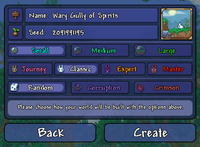
A tela de criação de mundo na  Versão para Computador,
Versão para Computador,  Versão para Console,
Versão para Console,  Versão para Celular e
Versão para Celular e 
Clique no botão Novo na tela de Selecionar Mundo para gerar seu primeiro mundo. Os personagens não são apenas de um único mundo; Entretanto, nós recomendamos completar o jogo usando um único mundo primeiro para manter as coisas simples.
Nome e Seed (opcional)
Essas duas opções não têm muito efeito se você está começando.
- O nome do seu mundo é mostrado na tela de Seleção de Mundo e será mostrado para os outros jogadores se você hospedá-lo no Modo Multiplayer. Ele também aparece em algumas mensagens de morte.
- A Seed do mundo é um número randomicamente gerado que representa o mundo que foi criado. Ela pode ser copiada e colada para gerar um mundo idêntico.
Tamanho do Mundo
Há 3 opções:
- Um mundo Pequeno é relativamente compacto e fácil de transitar; levará menos tempo para transitar entre biomas e descer às cavernas. Isso faz o jogo ser melhor de primeira, já que viajar é relativamente arriscado. Mas mundos pequenos geram uma quantidade menor de tesouros e recursos naturais, então você talvez tenha dificuldades depois.
- Um mundo Média é 50% maior que um mundo pequeno; ele toma um pouco mais de tempo para explorar mas tem mais espaço para gerar tesouros e biomas extras.
- Um mundo Grande tem o dobro de tamanho de um mundo pequeno. Ele toma um bom tempo para transitar entre biomas, mas o tamanho permite quase todos os terrenos possíveis, tesouros, e recursos serem gerados em grandes quantidades, além de algumas estruturas muito raras.
Nota: Para jogadores iniciantes que buscam conhecer o jogo, nós recomendamos um mundo pequeno pois ele facilita sua locomoção entre os biomas do mundo sem perder muito tempo.
Dificuldade
- O modo Clássico/Normal oferece a experiência padrão do terraria.
- No Modo Perito inimigos e chefes possuem aprimoramentos em dano, vida em habilidades, perigos ambientais e valiosos tesouros exclusivos. Muitos dos itens exclusivos do Modo Perito influenciam significativamente o seu jogo e podem valer a pena o desafio.
- No Modo Mestre têm inimigos e chefes ainda mais perigosos, mas não dá muitos tesouros em retorno além de Itens sociais, direito de se gabar, e um espaço de acessório extra. Todos os itens perito aparecem no modo mestre.
- No Modo Jornada são apenas para personagens do Modo Jornada; É o único mundo em que o menu de cheats pode ser usado. O seu personagem Clássico/Softcore não pode entrar em um mundo Jornada. Note que o modo Jornada existe um controle da dificuldade do inimigo variando de 0.5x (o mais fácil) para 3.0x (equivalente ao modo mestre). Mudando para 2x irá permitir todos os recursos do modo Perito e aumentar para 3x irá permitir todos os recursos do modo Mestre.
Nós recomendamos selecionar o Clássico (também conhecido como Normal) para o sua primeira jogatina.
O Mal do Mundo
Todos os mundos do Terraria são infectados com dois Biomas Maléficos, que afetam sua habilidade de receber certos tesouros e cada um possui inimigos, chefes, itens e materiais únicos deste bioma. Na versão do Console, o mal do mundo sempre será aleatório. Embora as sementes do bioma maléfico que não foi escolhido possam ser adquiridas depois, a criação de um bioma artificial pode ser difícil. Caso você não conheça as particularidades ou deseja testar sua sorte, a opção Aleatório normalmente é sua melhor aposta.
- A Corrupção é um bioma de cor roxa com temas de maldições, doenças e decadência. Geralmente oferece o menor risco e recompensas, o que o torna ideal para jogadores iniciantes
- O Carmim é um bioma de cor avermelhada com temas de carne, tripas e sangue. No geral, seus itens são um pouco mais poderosos, mas os inimigos que surgem lá são mais perigosos. Uma excelente escolha para jogadores experientes devido sua atração de recompensas.

Barra de carregamento.
Clique em Criar ou Aceitar para gerar o mundo. Durante a geração do mundo, aparecerá uma barra de progresso com o bioma maligno escolhido e o bioma de floresta no outro. Após, pressione Play no mundo que você criou para começar a sua aventura!
Iniciando o Jogo

Um novo personagem num mundo de Terraria que acabou de ser criado.
Ao entrar em um mundo pela primeira vez, seu personagem aparecerá no centro do mapa, então você tem metade do mundo para explorar à esquerda e metade à direita. Este local é conhecida como Spawn Point e será onde seu personagem aparecerá depois que você morrer, ou sempre que entrar no mundo. Também está marcado com uma seta verde no Mapa na ![]() Versão para Computador,
Versão para Computador, ![]() Versão para Console,
Versão para Console, ![]() Versão para Celular e
Versão para Celular e Versão para Switch. Nota: Evite construir exatamente neste local, pois você pode quebrar blocos ao nascer. Caso queira, procure deixar exatamente um espaço de 3x2 (recomendamos 3x3) de onde você nasceu para que nenhum bloco seja destruído acidentalmente.
Você notará que há um conjunto de ferramentas iniciais em seu inventário, incluindo a ![]() Espada Curta de Cobre (
Espada Curta de Cobre (![]() Espada de Madeira se estiver jogando na Versão para
Espada de Madeira se estiver jogando na Versão para ),
![]() Picareta de Cobre e
Picareta de Cobre e![]() Machado de Cobre
Machado de Cobre
Movimento e Uso das Ferramentas
- Na versão de
 Computador, o jogo pode ser controlado usando o Mouse e o Teclado. Se você está usando um controle, por favor, veja a seção do console mais abaixo.
Computador, o jogo pode ser controlado usando o Mouse e o Teclado. Se você está usando um controle, por favor, veja a seção do console mais abaixo.
- O ponteiro na tela é movido usando o o mouse.
- ⚒ Usar / Atacar(clique com o botão esquerdo do mouse) ativará o item atualmente selecionado na hotbar ou anexado ao cursor. Isso geralmente resulta em atacar com uma arma, colocar/quebrar um bloco, beber uma poção, etc.
- As teclas WASD movem o personagem (note que Wnão é para pular).
- ↷ Pular (barra de espaço) fará o personagem pular (ou voar/nadar/etc. dependendo de seus acessórios).
- ⚷ Abrir / Ativar(clique com o botão direito do mouse) irá interagir com objetos como Baús e Portas. Serve também para falar com NPCs.
- Na
 Versão para Celular, terá um joystick na esquerda para movimento, um joystick na direita para itens (ou toque em qualquer lugar da tela para usar um item ou colocar um bloco), e outros botões para fazer várias coisas, como cura rápida e Montarias. Há também um botão de lâmpada que mostra a função de cada botão, uma vez tocado, que pode ser ligado e desligado.
Versão para Celular, terá um joystick na esquerda para movimento, um joystick na direita para itens (ou toque em qualquer lugar da tela para usar um item ou colocar um bloco), e outros botões para fazer várias coisas, como cura rápida e Montarias. Há também um botão de lâmpada que mostra a função de cada botão, uma vez tocado, que pode ser ligado e desligado.
- As versões de console usam controles
 ou joy-cons
ou joy-cons para controlar o jogo. A versão de Switch também tem capacidade de touchscreen, quando não está encaixado, então alguns elementos de jogabilidade têm controles iguais a versão mobile (menu principal, inventário). Para facilitar a compreensão, utilizarei um controle de xbox para exemplificar cada botão.
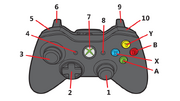
Botões de um controle de xbox 360. 1: analógico direito | 2: botão direcional (d-pad) | 3: analógico esquerdo | 4: botão voltar | 5: botão superior esquerdo (LB) | 6: gatilho esquerdo (LT) | 7: botão painel | 8: botão iniciar | 9: gatilho direito (RT) | 10: botão superior direito (RB) | A: botão de ação inferior | B: botão de ação direito| X: botão de ação esquerdo | Y: botão de ação superior
- O joystick esquerdo move o personagem e o direito move o cursor.
- O botão de ação inferior faz o personagem pular.
- Os botões superiores mudam o espaço da hotbar.
- O botão de ação superior the inventory.
- O gatilho direito ataca/posiciona o bloco.
- O gatilho esquerdo interagem com o mundo (objetos, NPCs, etc).
Hotbar e Inventário
O Inventário
No canto superior esquerdo da tela, você verá dez slots de inventário numerados de 1 a 10. Esses slots são chamados de hotbar. Eles são uma maneira rápida de acessar itens comumente usados. Você pode colocar qualquer item do inventário neles. Para usar o item, selecione o slot da barra de acesso pressionando o número correspondente no teclado, use a roda de rolagem do mouse para rolar para o slot correto ou clique em um slot com o cursor. Depois de selecionar um slot, você pode pressionar ⚒ Usar / Atacarem qualquer lugar da tela para usar o item selecionado.
Pressionando Esc ou Inventário você abre o seu inventário. Ele consiste em 40 slots de inventário, 10 slots de hotbar, 4 slots cada para for moedas e munição, um slot de lixeira, e vários slots de armadura/equipamento. Ele também contém um menu de crafting, que é usado para craftar itens.
Todos os personagens recém-criados (no modo Clássico/Softcore) começam com os seguintes itens em seu inventário:
 Espada Curta de Cobre ou
Espada Curta de Cobre ou  Espada de Madeira , usada para apunhalar/acertar os Inimigos.
Espada de Madeira , usada para apunhalar/acertar os Inimigos. Picareta de Cobre, usada para cavar Blocos, bem como remover itens colocados como Móveis.
Picareta de Cobre, usada para cavar Blocos, bem como remover itens colocados como Móveis. Machado de Cobre, usado para cortar Árvores e Cacto para obter Madeira.
Machado de Cobre, usado para cortar Árvores e Cacto para obter Madeira.
Nota: Itens talvez tenham uma palavra de prefixo, como "Picareta de Cobre Demoníaca" ou "Espada Curta de Cobre Quebrada". Eles irão aumentar ou diminuir os status base do item; Veja a página Modificadores para mais informações.
Arrumando o Inventário
Items no inventário podem ser movidos usando o cursos. Pressionando ⚒ Usar / Atacar irá remover ele do seu slot e juntá-lo a seu cursor. Clicando que novo em outro slot irá colocar o item ou trocar por outro se o slot já contém um item.
Mover um item segurado para fora da tela do inventário permite que você ⚒ Usar / Atacar como se tivesse selecionado na hotbar; isso pode ser usado, por exemplo para beber uma poção. Pressionando⚷ Abrir / Ativarirá atirar o item no chão. Isso pode ser usado para passar um item para outro jogador no modo Multijogador.
Certos slots do inventário atuam de maneira especial.
- Os slots de munição só podem conter itens que sejam Munição para Armas à Distância ou wires para Wrenches. Lembre-se de que o slot de cima será usado primeiro, seguido pelos slots subsequentes.
- Os slots de moeda podem apenas conter Moedas, que pode ser largadas quando você morrer. Por padrão, quando você coleta moedas, elas serão depositadas nesses slots de moedas, convertendo automaticamente para a próxima denominação mais alta quando apropriado (exemplo: 100c = 1s, 100s = 1g, etc). Você pode mover moedas para o seu inventário normal em vez dos slots de moedas (embora o dinheiro subsequente ainda seja depositado nos slots de moedas por padrão). Isso pode evitar a perda de moedas com a morte, já que a perda é presumivelmente deduzida do slot de moedas atual e não dos itens em seu inventário padrão [carece de fontes].
- Embora você possa arrastar itens manualmente para o slot de Lixeira (localizado no canto inferior direito da sua tela de inventário) para se livrar deles, pressionando Ctrlenquanto clica em um item do seu inventário irá fazer isso automaticamente. O último item colocado no slot de Lixeira permanecerá lá até que você jogue outro no lixo, portanto, tenha cuidado ao remover itens rapidamente, pois você só pode recuperar o último item colocado lá. Os itens na lixeira também são removidos quando você sai do jogo.
- Alternativamente, enquanto compra com um NPC, você pode arrastar / soltar para vender itens, mas você pode rapidamente vender um item pressionando Ctrle clicando no referido item (em vez de um ícone de lixo, você verá um ícone de moeda, indicando uma venda) . Se você acidentalmente vender um item, pode comprá-lo de volta pelo mesmo preço - se ainda estiver visível na loja do NPC, mas cuidado: uma vez que você vende o item e deixa o diálogo, seus itens vendidos irão desaparecer.
- Se o inventário do NPC já estiver cheio quando você vender o item, ele não pode ser comprado de volta. Por essa razão, pode ser ideal vender seus itens para um NPC que oferece apenas poucos itens para venda (exemplo: não o Taberneiro, que pode ter um inventário completo).
- Os slots de equipamento no canto inferior direito/menu do equipamento / direita são para itens que seu personagem usa, como Armadura e Acessórios. A tela de Inventário padrão mostrará os slots de Armadura e Equipamento do seu personagem. Ao clicar nos ícones na parte superior desses slots, você pode ver seus Equipamentos "alternativos", como Montarias, Pets, Ganchos e Animais de Estimação Leves.
Outros elementos da interface
Estes corações vermelhos ao lado do inventário indicam a Vida do personagem. Cada coração vermelho equivale a 20 pontos de vida. Todos os personagens começam com 100 pontos de vida. Isso pode ser aumentado permanentemente para 400 pontos de vida usando ![]() Cristal da Vida, e mais tarde 500 pontos de vida com
Cristal da Vida, e mais tarde 500 pontos de vida com ![]() Fruta da Vida, encontrado na Selva durante o Modo-Difícil.
Fruta da Vida, encontrado na Selva durante o Modo-Difícil.
Você deve manter seus pontos de vida acima de 0, ou o seu personagem irá morrer e reaparecer no ponto de spawn. Os pontos de vida começa a se regenerar após um curto período sem sofrer danos.
A estrela azul no lado direito da tela indica os pontos de Mana do personagem. Cada estrela azul tem 20 mana.
Todos os personagens começam com 20 de mana. Isso pode ser aumentado permanentemente para 200 mana usando ![]() Cristal de Mana e temporariamente incrementado ainda mais com alguns Acessórios e Armaduras.
Cristal de Mana e temporariamente incrementado ainda mais com alguns Acessórios e Armaduras.
Mana é usado para alimentar Armas Mágicas; ele se regenera de forma semelhante a vida, mas em um ritmo muito mais rápido.
Primeiro Dia
Depois de carregar o mundo o seu personagem estará de pé no ponto de Spawn, com um NPC perto, o ![]() Guia. Você pode falar com ele pressionando ⚷ Abrir / Ativar com o seu mouse sobre ele. Ele tem algumas dicas para novos jogadores, e irá a mostrar a você Receitas de crafting se você dar a ele um material. Essa opção pode ser usada em qualquer momento do jogo.
Guia. Você pode falar com ele pressionando ⚷ Abrir / Ativar com o seu mouse sobre ele. Ele tem algumas dicas para novos jogadores, e irá a mostrar a você Receitas de crafting se você dar a ele um material. Essa opção pode ser usada em qualquer momento do jogo.
Cavando e Colocando
Para cavar, primeiro selecione sua ![]() Picareta de Cobre. Você irá usar essa ferramente bastante, então você irá querer mantê-la na hotbar. Agora, se você mover o cursor sobre um bloco próximo ao seu personagem e pressionar ⚒ Usar / Atacar, você irá balançar usa Picareta de Cobre. Depois de algumas balançadas no bloco, ele irá desaparecer e se transformar em um item colecionável. Ficar perto de um item fará com que você o colete, o que o colocará em seu inventário.
Picareta de Cobre. Você irá usar essa ferramente bastante, então você irá querer mantê-la na hotbar. Agora, se você mover o cursor sobre um bloco próximo ao seu personagem e pressionar ⚒ Usar / Atacar, você irá balançar usa Picareta de Cobre. Depois de algumas balançadas no bloco, ele irá desaparecer e se transformar em um item colecionável. Ficar perto de um item fará com que você o colete, o que o colocará em seu inventário.
Para colocar blocos, selecione um bloco colocando-o em sua hotbar e selecionando o slot hotbar ou anexando-o ao cursor e movendo o cursor para fora da tela de inventário. Agora mova o cursor adjacente a um bloco próximo e clique ⚒ Usar / Atacar. Você colocará o bloco. Manter o botão pressionado e mover o cursor para outro espaço vazio adjacente a um bloco diferente colocará outro bloco.
Você pode remover quaisquer blocos colocados anteriormente cavando-os de volta com sua picareta, até mesmo o bloco originalmente conectado ao solo - blocos acima dele não cairão devido à gravidade.
Nota: Há algumas exceções, como ![]() Areia e
Areia e ![]() Limo, que caem quando não há blocos de suporte abaixo deles.
Limo, que caem quando não há blocos de suporte abaixo deles.
Construindo uma casa

Uma casa simples para a primeira noite no Terraria.
Seu primeiro objetivo ao começar um novo mundo é construir uma casa. Uma casa é uma área fechada com paredes e fundo e alguns outros requisitos que protegem você de monstros e permite que NPCs se mudem. Construir uma casa fornecerá abrigo contra inimigos durante a noite, ajudando você a sobreviver desde o início.
Cada mundo surge com você e o Guia no ponto de spawn. Ele é uma valiosa fonte de informação e de ajuda, então nós queremos protegê-lo.
 Madeira é um recurso versátil e abundante, então use seu
Madeira é um recurso versátil e abundante, então use seu  Machado de Cobre para cortar algumas Àrvores.
Machado de Cobre para cortar algumas Àrvores.- Se um monstro se aproximar de você, use sua arma e mate-o.
Depois de coletar cerca de 200 madeiras, volte para onde você inicialmente nasceu e desenterre 1 bloco abaixo de onde apareceu pela primeira vez. Hora de construir!
- Passos para construir uma casa adequada
3. Construa uma
 Bancada de Trabalho;
Bancada de Trabalho;
5. Faça 1
 Porta e substitua uma parede lateral por ela; (dica: substitua as duas paredes se você quiser mobilidade)
Porta e substitua uma parede lateral por ela; (dica: substitua as duas paredes se você quiser mobilidade)
6. Faça algumas
 Parede de Madeira e cubra o interior da casa com elas
Parede de Madeira e cubra o interior da casa com elas
8. Atribua a casa a um NPC, nesse caso o
 Guia.
Guia.
- Dica:
 Work Benches são consideradas mesas para casas adequadas para NPCs. Você pode substituir mesas por elas. Para mais informações, consulte Housing.
Work Benches são consideradas mesas para casas adequadas para NPCs. Você pode substituir mesas por elas. Para mais informações, consulte Housing.
- Dica:
Dica: Se você não conseguir construir uma casa antes do pôr do sol, você pode cavar 4 blocos no solo e se cobrir com terra.
Quando a Noite cair, todos os NPCs irão retornar para suas casas designadas e parar de se mover. NPCs sem casa atribuída irão andar por aí sem rumo. Você pode cercá-los temporariamente com blocos de terra para evitar que os monstros os alcancem.
Continuando
Armas

Os números vermelhos são os danos infringidos no personagem; os números laranjas os danos infringidos nos inimigos.
Durante suas aventuras em Terraria você irá encontrar vários Inimigos. Para lutar com eles você usa armas. Há 4 tipos principais de armas:
- Armas Físicas: Essas armas são as mais diretas. São armas que atingem fisicamente o inimigo como Espadas, Bumerangues e Manguais.
- Armas à Distância: Essas armas usam uma forma de munição para atirar projéteis em inimigos distantes, como Arcos.
- Armas de Magia: As armas mágicas têm vários ataques diferentes, mas geralmente elas disparam um projétil mágico que custa Mana. Os exemplos incluem os diferentes Cajados.
- Armas de Invocação: Essas armas usam uma pequena quantidade de mana para convocar um lacaio que automaticamente ataca os inimigos e os combate por conta própria. O Cajado da Geleia faz isso.
- Armas de arremessamento: Este é um tipo de dano menor Pré 1.4 que usa dano que trata de dano consumível, por exemplo, granadas infligem dano de arremesso.
Em Terraria, qualquer dano causado ao jogador aparecerá acima de sua cabeça como um número vermelho. Os danos causados aos inimigos pelos jogadores são mostrados com um número laranja. Quando o jogador se cura, a quantidade curada será mostrada como um número verde.
Inimigos no Terraria largam moedas, assim como drops de itens específicos. Certos drops têm uma maior '"Chance de Drop"' que outros, portanto, pode ser necessário cultivar itens específicos.
Armor
 Wood armor is usually the first set of armor made, but swapping it with
Wood armor is usually the first set of armor made, but swapping it with  Boreal or
Boreal or  Cactus armor can help if those resources are available.
Cactus armor can help if those resources are available.- Wearing a matched set of armor is usually recommended, as the user will get a set bonus from wearing all pieces.
Curando
Para evitar morrer, o jogador pode se curar usando um dos vários itens de cura.
- Logo no início, você pode recuperar a saúde comendo
 Cogumelo. Eles nascem naturalmente em blocos de grama em um bioma de floresta. Para colhê-los, basta balançar uma ferramenta ou arma sobre eles você pode pegá-los. Consumir um restaurará 15 pontos de vida.
Cogumelo. Eles nascem naturalmente em blocos de grama em um bioma de floresta. Para colhê-los, basta balançar uma ferramenta ou arma sobre eles você pode pegá-los. Consumir um restaurará 15 pontos de vida. - Enquanto exploram, os jogadores encontrarão e criarão melhores
 Poção de Cura Simples. Eles irão restaurar 50 pontos de vida.
Poção de Cura Simples. Eles irão restaurar 50 pontos de vida.
Nota: Consumíveis como esse dão o buff ![]() Enjoo por poção entre usos. Evita que você use mais itens de cura por 60 segundos, então é uma boa ideia evitar sofrer danos o máximo que puder.
Enjoo por poção entre usos. Evita que você use mais itens de cura por 60 segundos, então é uma boa ideia evitar sofrer danos o máximo que puder.
Mineração e Exploração

Tipos de minério da esquerda para direita:  Stone,
Stone,  Copper,
Copper,  Iron,
Iron,  Silver, e
Silver, e  Gold. (Nota: essa imagem está desatualizada, mas ela deve ser capaz de te permitir diferenciar os minérios)
Gold. (Nota: essa imagem está desatualizada, mas ela deve ser capaz de te permitir diferenciar os minérios)
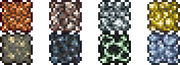
Os tipos de minérios nos consoles da nova geração, switch, mobile, e versão de computador, da esquerda para a direita: copper e tin, iron elead, silver e tungsten, e gold e platinum. (Nota: mostra apenas os quatro primeiros tipos principais de minério)
Eventualmente, a ![]() Bancada de Trabalho não será suficiente para fabricar equipamentos; uma
Bancada de Trabalho não será suficiente para fabricar equipamentos; uma ![]() Fornalha é necessária. Uma Fornalha será usada para transformar Minérios em Barras, quais são os principais materiais de melhores Armas, Ferramentas, e Armadura. Encontre depósitos de Pedra e minere pelo menos 20 blocos.
Fornalha é necessária. Uma Fornalha será usada para transformar Minérios em Barras, quais são os principais materiais de melhores Armas, Ferramentas, e Armadura. Encontre depósitos de Pedra e minere pelo menos 20 blocos. ![]() Tocha também são necessárias para criar uma Fornalha, então se certifique de matar algumas
Tocha também são necessárias para criar uma Fornalha, então se certifique de matar algumas ![]() Slimes para conseguir um pouco de
Slimes para conseguir um pouco de ![]() Gel. Finalmente, um pouco de
Gel. Finalmente, um pouco de ![]() Madeira. Vá para a bancada de trabalho e crie uma Fornalha, depois coloque-a no chão.
Madeira. Vá para a bancada de trabalho e crie uma Fornalha, depois coloque-a no chão.
Ao explorar o mundo, fique de olho nos blocos de cores estranhas, pois provavelmente serão depósitos de minério.
Você também precisa fazer uma ![]() Iron ou
Iron ou ![]() Bigorna de Chumbo (alguns mundo têm chumbo ao invés de ferro). Bigornas são usadas para criar itens à partir de Barras. Vá e ache um pouco de
Bigorna de Chumbo (alguns mundo têm chumbo ao invés de ferro). Bigornas são usadas para criar itens à partir de Barras. Vá e ache um pouco de ![]() Iron ou
Iron ou ![]() Minério de Chumbo. Para fundir uma
Minério de Chumbo. Para fundir uma ![]() Iron/
Iron/![]() Barra de Chumbo, você precisa de três minérios. Como você precisa de cinco barras para criar a bigorna com êxito, são necessários 15 minério de ferro / chumbo. Depois que o minério for coletado e fundido na Fornalha, vá para a bancada de trabalho e crie uma Bigorna.Quando colocada (preferencialmente perto da Fornalha) um conjunto inteiramente novo de Receitas torna-se disponível.
Barra de Chumbo, você precisa de três minérios. Como você precisa de cinco barras para criar a bigorna com êxito, são necessários 15 minério de ferro / chumbo. Depois que o minério for coletado e fundido na Fornalha, vá para a bancada de trabalho e crie uma Bigorna.Quando colocada (preferencialmente perto da Fornalha) um conjunto inteiramente novo de Receitas torna-se disponível.
Exploração de Cavernas
Existem algumas opções ao escolher como cavar: Cavar direto para baixo ou procurar uma caverna aberta para explorar. Nesta fase inicial do jogo, tenha cuidado ao cavar buracos. Usando os blocos recolhidos durante a escavação ou criando uma ![]() Plataforma de Madeira, você pode construir um caminho de volta.
Plataforma de Madeira, você pode construir um caminho de volta.
Quando estiver no subsolo, não haverá luz. Para iluminar sua área e conseguir, você pode segurar uma ![]() torchem sua mão, colocando uma pilha de tocha em seu hotbar e selecionando-a. Entretanto, você será incapaz de usar qualquer outra coisa enquanto segurar a tocha. Você pode colocar uma tocha na parede ou no chão clicando com o botão esquerdo onde deseja colocá-la. Isso não só permitirá que você veja os mobs para que possa lutar contra eles, mas também poderá deixar para trás um rastro de tochas para ver os mobs vindo de uma distância maior, marque o caminho de volta e mostre onde e quão longe você foi se voltar para a mesma caverna para explorar mais. Além de colocar tochas, você pode lançar uma, que é útil para ver o que há no fundo de um poço e a que distância ele desce.
torchem sua mão, colocando uma pilha de tocha em seu hotbar e selecionando-a. Entretanto, você será incapaz de usar qualquer outra coisa enquanto segurar a tocha. Você pode colocar uma tocha na parede ou no chão clicando com o botão esquerdo onde deseja colocá-la. Isso não só permitirá que você veja os mobs para que possa lutar contra eles, mas também poderá deixar para trás um rastro de tochas para ver os mobs vindo de uma distância maior, marque o caminho de volta e mostre onde e quão longe você foi se voltar para a mesma caverna para explorar mais. Além de colocar tochas, você pode lançar uma, que é útil para ver o que há no fundo de um poço e a que distância ele desce.
Ao explorar cavernas, você frequentemente encontrará ![]() Pote. Você pode destruí-los com uma arma ou ferramenta para obter alguns itens. Menos comuns são
Pote. Você pode destruí-los com uma arma ou ferramenta para obter alguns itens. Menos comuns são ![]() Baú e
Baú e ![]() Baú de Ouro. Quando você estiver perto ou na frente de um baú, você pode clicar com o botão direito, o que mostrará seu inventário e abaixo dele o conteúdo do baú. Você pode clicar em um item do baú para pegá-lo e, em seguida, clicar novamente em um quadrado de inventário para colocá-lo em seu inventário. Alternativamente, você pode clicar em "Pegar Tudo" à direita da grade de conteúdo do baú para pegar tudo no baú. Depois que o baú estiver vazio, você pode bater repetidamente nele com sua picareta para pegá-lo e levá-lo com você, e, em seguida, coloque-o em outro lugar, como você colocaria qualquer outra peça de mobiliário (você não pode minerar baús se não estiver completamente vazio, no entanto). É recomendável que você leve alguns dos baús que encontrar para sua casa para guardar coisas, já que fazer os seus próprios baús irá usar
Baú de Ouro. Quando você estiver perto ou na frente de um baú, você pode clicar com o botão direito, o que mostrará seu inventário e abaixo dele o conteúdo do baú. Você pode clicar em um item do baú para pegá-lo e, em seguida, clicar novamente em um quadrado de inventário para colocá-lo em seu inventário. Alternativamente, você pode clicar em "Pegar Tudo" à direita da grade de conteúdo do baú para pegar tudo no baú. Depois que o baú estiver vazio, você pode bater repetidamente nele com sua picareta para pegá-lo e levá-lo com você, e, em seguida, coloque-o em outro lugar, como você colocaria qualquer outra peça de mobiliário (você não pode minerar baús se não estiver completamente vazio, no entanto). É recomendável que você leve alguns dos baús que encontrar para sua casa para guardar coisas, já que fazer os seus próprios baús irá usar ![]() Barra de Ferro, e você vai querer economizar seu ferro para outras coisas.
Barra de Ferro, e você vai querer economizar seu ferro para outras coisas.
Outra coisa que você encontrará no subsolo são ![]() Teia de Aranha, que o deixam mais lento quando você tenta passar por eles. Você pode bater neles com qualquer arma ou ferramenta e então pegá-los. A teia de aranha colhida pode ser transformada em
Teia de Aranha, que o deixam mais lento quando você tenta passar por eles. Você pode bater neles com qualquer arma ou ferramenta e então pegá-los. A teia de aranha colhida pode ser transformada em ![]() Seda, que é usada para fazer uma
Seda, que é usada para fazer uma ![]() Cama, usado para alterar seu ponto de spawn. No entanto, a seta verde no mapa não desaparecerá quando você fizer isso. A seda também pode ser usada para fazer alguns tipos de itens decorativos e roupas.
Cama, usado para alterar seu ponto de spawn. No entanto, a seta verde no mapa não desaparecerá quando você fizer isso. A seda também pode ser usada para fazer alguns tipos de itens decorativos e roupas.
Durante a mineração subterrânea, é possível encontrar piscinas de água. Tochas não funcionam debaixo da àgua, então você deve usar ![]() Bastão Luminoso, mas eles não podem ser criados e devem ser encontrados nesta fase do jogo. Você pode usá-los e arremessá-los, mas eles saltarão e se moverão e pode ser difícil colocá-los exatamente onde você os deseja. Você pode criar
Bastão Luminoso, mas eles não podem ser criados e devem ser encontrados nesta fase do jogo. Você pode usá-los e arremessá-los, mas eles saltarão e se moverão e pode ser difícil colocá-los exatamente onde você os deseja. Você pode criar ![]() Bastão Luminoso Adesivoem qualquer lugar, combinando Gel com um Glowstick; eles grudam nas paredes quando lançados, tornando-os mais fáceis de colocar. Não importa qual você use, no entanto, os bastões luminosos não são permanentes quando lançados, ao contrário das tochas colocadas.
Bastão Luminoso Adesivoem qualquer lugar, combinando Gel com um Glowstick; eles grudam nas paredes quando lançados, tornando-os mais fáceis de colocar. Não importa qual você use, no entanto, os bastões luminosos não são permanentes quando lançados, ao contrário das tochas colocadas.

Cavando uma bolsa de ar.
Ao pisar em uma piscina de água, o personagem afundará como se estivesse pesando. Não tenha medo de mergulhar para continuar se movendo para baixo, pois o personagem tem um medidor de ar bastante grande. No entanto, se estiver perto de ficar sem ar, há uma maneira de recuperar o ar rapidamente. Primeiro, encontre uma parede ou faça um pequeno poço no fundo da água e depois cave um túnel na parede e depois para cima no teto. A água não preencherá os quadrados superiores. Quando o suprimento de ar estiver acabando, pule para o buraco. Isso irá reabastecer o medidor.
Se você vir uma área que brilha em azul e tem cogumelos azuis, parabéns - você encontrou um bioma de cogumelo brilhante. Este lugar é útil porque sua grama produz cogumelos brilhantes e cogumelos brilhantes gigantes (que agem como árvores). Reúna alguns e, quando você retornar à sua base, faça uma garrafa, coloque-a sobre uma mesa e crie poções de cura e aqueles cogumelos brilhantes. Eles curam por duas vezes mais do que as poções de cura menores, e são o segundo melhor item de cura Pré-Hardmode, depois do mel.
Depois Disso
Agora que você aprendeu a jogar e a sobreviver, a melhor coisa a fazer é simplesmente continuar jogando, descobrindo coisas novas por conta própria. Se tiver dúvidas, encontrar algo sobre o qual não tem certeza ou simplesmente deseja informações detalhadas sobre um de seus itens, procure o que você precisa no wiki ou confira o Walkthrough da wiki. Pode ser útil verificar as páginas de Armaduras ou Armas para obter informações sobre a próxima direção a seguir. Você também pode dar uma olhada nas páginas sobre os Bosses do jogo para saber qual será sua tarefa a longo prazo. E lembre-se, você pode jogar do seu jeito, então não se sinta limitado pelas informações dessa wiki.
Dicas
- Sair do jogo e entrar novamente no mundo o trará de volta ao seu ponto de spawn (isso destruirá os blocos que bloqueiam seu ponto de spawn).
- Se você quer ser um mago, reúna estrelas caídas à noite e crie cristais de mana com elas, para que você possa aumentar sua Mana máxima.
- Se você achar um
 Girassol, coloque alguns em torno de sua casa. Ele oferece alguns bônus úteis que podem tornar a sobrevivência mais fácil.
Girassol, coloque alguns em torno de sua casa. Ele oferece alguns bônus úteis que podem tornar a sobrevivência mais fácil. - É melhor construir sua base perto do ponto de Spawn original para que você tenha menos problemas para retornar à Noite ou se você renascer.
- Ao cavar muito fundo, é útil deixar um caminho de volta para cima. A maneira mais fácil seria deixar as plataformas em um lado da passagem como uma escada improvisada ou colocando uma
 Corda enquanto escava .
Corda enquanto escava .  Torches duram para sempre, portanto, traga muitas e coloque-as livremente quando for minerar e explorar.
Torches duram para sempre, portanto, traga muitas e coloque-as livremente quando for minerar e explorar.- Evite a Corrupção / Carmin no início, pois eles contêm inimigos difíceis que irão matá-lo.
- Se você quiser uma bigorna, mas não quiser usar barras ou dinheiro, você pode encontrá-los em algumas casas abandonadas no subsolo.
- Achar uma Living Tree é uma maneira fácil de conseguir uma casa de NPC grátis apenas colocando algumas tochas. Funciona apenas nas versões Pré-1.4. Jogadores da 1.4 também pode encontrar gnomos mortais. Conduzi-los a uma área sem paredes de fundo os transformará em objetos e aumentará a sorte dos jogadores próximos.
- É altamente recomendável começar a reunir materiais para alguns Buffs. Você pode reunir rapidamente
 Sand e
Sand e  Nascer do Dia, assim como
Nascer do Dia, assim como  Sementes do Nascer do Dia e
Sementes do Nascer do Dia e  Clayusado para começar a Jardinagem com
Clayusado para começar a Jardinagem com  Clay Pots.
Clay Pots.
- Dois dos primeiros buffs que podem ser facilmente feitos é a
 Poção de Regeneração e a
Poção de Regeneração e a  Poção de Pele de Ferro, e para o início do jogo pode melhorar significativamente sua capacidade de sobrevivência.
Poção de Pele de Ferro, e para o início do jogo pode melhorar significativamente sua capacidade de sobrevivência.
- Dois dos primeiros buffs que podem ser facilmente feitos é a
- Nas versões
 Console old-gen,
Console old-gen, e
 tModLoader , se você encontrar o caminho para uma Calabouço cedo, há uma chance de obter um
tModLoader , se você encontrar o caminho para uma Calabouço cedo, há uma chance de obter um  Raio d'água, uma arma mágica poderosa para o começo do jogo.
Raio d'água, uma arma mágica poderosa para o começo do jogo.
- Tenha cuidado para não se aventurar muito longe no Calabouço, pois o
 Guardião do Calabouço vai aparecer e matar você instantaneamente.
Guardião do Calabouço vai aparecer e matar você instantaneamente.
- Tenha cuidado para não se aventurar muito longe no Calabouço, pois o
Mais informação
Para obter informações mais avançadas, verifique os guias listados abaixo.
- Crafting Passo a Passo - Este é o guia introdutório de crafting. Ele contém uma explicação detalhada de como funciona o crafting e a configuração da estação de crafting ideal.
- NPCs - Há mais NPCs do que apenas o
 Guia que você fará Casas.
Guia que você fará Casas. - Bases - Como criar uma base doméstica eficaz.
- Técnicas de Mineração - Este guia detalha as maneiras fáceis e eficientes de extrair minério e o que esperar ao se aventurar mais profundamente em Terraria.
- Jardinagem - Como crescer jardins de Árvores,
 Cogumelo e outras coisas menos saborosas. Este é um guia maravilhoso para aprender como organizar e manter um jardim adequadamente.
Cogumelo e outras coisas menos saborosas. Este é um guia maravilhoso para aprender como organizar e manter um jardim adequadamente. - Lista de Armas - Todas as armas que você possa encontrar em sua jornada serão explicadas aqui.
- PvP - Um ótimo lugar para começar ao procurar informações sobre o combate Jogador contra Jogador. Não é bem para iniciantes, mas é uma ótima leitura para quem gostaria de estudar com antecedência.
- Luta do Chefe Olho do Cthulhu - Um dos chefes que um jogador pode enfrentar no início de seus mundos.
- Luta do Chefe King Slime - Outro Boss que o jogador pode encontrar no início do jogo.
- Lista de Bosses - Uma lista de todos os Bosses com os quais os jogadores entrarão em contato em seus mundos. Bosses são monstros poderosos que têm muita saúde e causam danos devastadores aos despreparados.
- Dicas práticas - Algumas dicas para todos os níveis de habilidade dos jogadores.
Todos os guias têm a seguinte lista de páginas de guia, como a seguir, que você pode usar para mover-se entre os guias rapidamente. Use-os se quiser aprender mais coisas. Chefes/content








